Как установить инсталляцию в перегородку из гипсокартона
Что такое инсталляция
Инсталляция это специальная сантехническая конструкция позволяющая скрыть смывной бочок в стену и подвесить унитаз (биде) на стену, закрепив его на инсталляции. Можно сказать, что инсталляция это система подвеса унитаза или биде.
Принцип установки инсталляции в перегородке
Прежде всего. Здесь я не рассматриваю ситуацию, когда возможно установить инсталляцию с креплением к основным конструкциям туалета (задней и/или боковым стенкам), а перегородку из ГК сделать в виде фальш-стены. Здесь, смотрим принципиальное решение, когда стойки инсталляции нужно закрепить в конструкции перегородки.
Крепление инсталляции в перегородке
Основное крепление стойки инсталлятора производится к полу, всегда и только, анкерными болтами М8 (M10). Анкерные болты принимают на себя всю горизонтальную нагрузку и часть нагрузки изгиба при нагрузке на унитаз (биде).
У каждой фирмы выпускающей инсталляции свой размер между стойками, поэтому разметку нужно провести так, чтобы стойки ПС перегородки после установки примыкали с внешней стороны от стоек инсталлятора. К стойкам ПС стойки инсталлятора крепятся четырьмя шурупами LN с каждой стороны.
К стойкам ПС стойки инсталлятора крепятся четырьмя шурупами LN с каждой стороны.
Сразу отмечу, что при ожидаемых высоких нагрузках на унитаз, рекомендуют заменить стойки ПС перегородки окружающие стойки инсталлятора, на стойки типа UA (о них читать тут). Я бы рекомендовал, если есть возможность, для монтажа унитаза или биде использовать только стойки UA, а профили ПС оставить для подвеса скажем, писсуара.
Обязательно, после установки и закрепления конструкции инсталляции, поверх неё нужно закрепить два куска гипсокартона (смотрим видео). Они выступят распорами в конструкции перегородки.
Оформление труб канализации и водопровода инсталляции
Качественный монтаж труб, предполагает жесткое закрепление труб по трассе подвода. Это фиксирует резьбовые соединения подводов и как следствие сохраняет их исправность.
Для крепления, подводящие трубы водопровода и трубы канализации к инсталляции закрепляются на монтажных траверсах. Траверса это железная рейка с отверстиями для крепления.
Траверсы закрепляются к стойкам ПС с помощью четырех винтов LN и уголков. Если есть возможность, дополнительно траверса крепится к стенам через монтажную плиту.
Видео установка инсталлятора Geberit
Проход труб через гипсокартон перегородки осуществляется по нормативам сопряжения труб с перегородкой (читать тут).
Болты для крепления подвесного унитаза (биде) устанавливаются с внутренней стороны перегородки после установки листов обшивки. Для работы изнутри перегородки последним зашивается пространство между профилями окружающими стойки инсталлятора.
Универсальная траверса
Компания КНАУФ в технологических картах предлагает использовать универсальную траверсу. По сути это деревянная панель, которую монтируют внутри перегородки для крепления встроенных умывальника и смывных бочков, а также смесителей настенных. Не путаем с инсталляцией!
По сути это деревянная панель, которую монтируют внутри перегородки для крепления встроенных умывальника и смывных бочков, а также смесителей настенных. Не путаем с инсталляцией!
Универсальная траверса продается в готовом виде (смотрим фото) из качественной влагостойкой фанеры. По краям фанеры закреплены оцинкованные профили.
Подвес раковин
Универсальная траверса, а попросту закладная деревянная панель, позволяет легко закрепить на ней (траверсе) умывальник, смеситель настенный, бочок смывной.
Траверса крепиться между стойками перегородки на четыре шурупа с каждой стороны. Для усиления крепления можно в профили вложить деревянные бруски, как при установке двери.
При отсутствии траверсы, она может быть заменена на кусок фанеры или доски, которую нужно закрепить к стойкам перегородки на уголки.
Вывод
Предложенные варианты монтажа инсталляции в перегородку гипсокартона максимально убирают нагрузки на перегородку, что отлично скажется на эксплуатации сантехнической инсталляции.
Предложенный вариант универсальной траверсы показывает технологию, крепления настенных (не унитаза и биде) сантехнических приборов НЕ к профилям перегородки, а к распределительной траверсе, что снижает нагрузку на перегородку. Это имеет принципиальное значение.
©Gipsokart.ru
Еще статьи
Инсталляция унитаза — плюсы и минусы, особенности установки, фото установленных инсталляций.
Инсталляция — за и против
В последнее время нам часто приходится сталкиваться с установкой системы инсталляции унитаза. Примерно в половине случаев ремонта санузла люди выбирают эту современную систему вместо обычного унитаза. Хотим поделиться накопленным опытом и помочь Вам определиться с выбором: унитаз или инсталляция.
✔ Плюсы инсталляции
Инсталляция представляет собой конструкцию, в которой сливной бачок и подводящая арматура скрыты за стеной, снаружи остается только подвесной унитаз и кнопка слива. Такое решение позволяет более эффективно использовать свободное пространство в санузле, особенно если оно не отличается большими размерами. С эстетической точки зрения тоже все прекрасно — инсталляция выглядит современно и лаконично, ничего лишнего. Все подводящие трубы и шланги скрыты за стенкой. Очень удобно производить уборку помещения — пол остается полностью свободным от фаянсовых изделий. Еще одним преимуществом подвесной системы является низкий уровень шума, так как бачок спрятан за стенкой и вдобавок имеет звукоизолирующий слой, предусмотренный конструкцией. Набор воды происходит практически бесшумно. Присутствует система экономного слива, как впрочем и во многих моделях унитазов. Установка системы инсталляции открывает новые возможности по созданию интересного и неповторимого дизайна санузла.
Такое решение позволяет более эффективно использовать свободное пространство в санузле, особенно если оно не отличается большими размерами. С эстетической точки зрения тоже все прекрасно — инсталляция выглядит современно и лаконично, ничего лишнего. Все подводящие трубы и шланги скрыты за стенкой. Очень удобно производить уборку помещения — пол остается полностью свободным от фаянсовых изделий. Еще одним преимуществом подвесной системы является низкий уровень шума, так как бачок спрятан за стенкой и вдобавок имеет звукоизолирующий слой, предусмотренный конструкцией. Набор воды происходит практически бесшумно. Присутствует система экономного слива, как впрочем и во многих моделях унитазов. Установка системы инсталляции открывает новые возможности по созданию интересного и неповторимого дизайна санузла.
Инсталляция унитаза и гигиенический душ.
✘ Минусы инсталляции
Но ничто не совершенно в этом мире, есть и некоторые недостатки у этого технологического чуда. Это более высокая цена по сравнению с обычными классическими унитазами. Низкая ремонтопригодность. Навесной унитаз и кнопку заменить легко, а то, что за стенкой, только после демонтажа последней. Это же касается и всех труб и коммуникаций, которые окажутся за агрегатом. В типовом санузле инсталляция обычно устанавливается в нишу со стояками и закрывает доступ к трубам, которые находятся внизу. При установке обычного унитаза можно сделать съемную стенку из гипсокартона и плитки, в случае с инсталляцией это невозможно. Но надо сказать, что современные системы инсталляции отличаются очень высоким качеством исполнения и при условии правильного монтажа прослужат очень долго.
Низкая ремонтопригодность. Навесной унитаз и кнопку заменить легко, а то, что за стенкой, только после демонтажа последней. Это же касается и всех труб и коммуникаций, которые окажутся за агрегатом. В типовом санузле инсталляция обычно устанавливается в нишу со стояками и закрывает доступ к трубам, которые находятся внизу. При установке обычного унитаза можно сделать съемную стенку из гипсокартона и плитки, в случае с инсталляцией это невозможно. Но надо сказать, что современные системы инсталляции отличаются очень высоким качеством исполнения и при условии правильного монтажа прослужат очень долго.
Есть еще один момент, о котором мы считаем нужным предупредить тех, кто решил установить инсталляцию в своей квартире. По сравнению с обычным унитазом, который жестко стоит на полу, чувствуется небольшая амортизация конструкции при приземлении, что порождает сомнения в надежности основания, кстати совершенно беспочвенные. Производители гарантируют что подвесные системы выдерживают нагрузку до 400 килограммов. Это психологический эффект, просто нужно время чтобы привыкнуть. Если ничто из вышеперечисленного не является препятствием, можно смело приобретать комплект инсталляции какого-нибудь известного производителя. Чаще всего нам доводилось монтировать системы Grohe и Geberit. К качеству этих изделий претензий нет.
Это психологический эффект, просто нужно время чтобы привыкнуть. Если ничто из вышеперечисленного не является препятствием, можно смело приобретать комплект инсталляции какого-нибудь известного производителя. Чаще всего нам доводилось монтировать системы Grohe и Geberit. К качеству этих изделий претензий нет.
Установка инсталляции унитаза.
Как установить инсталляцию — самостоятельно или прибегнуть к помощи специалиста? Если в случае с обычным унитазом можно было сделать ремонт туалета, а затем пригласить сантехника для установки прибора, то с инсталляцией так не получится. Монтаж подвесной системы довольно сложный процесс. Поскольку инсталляция — это встраиваемая система, то практически невозможно отделить процесс ее установки от собственно ремонта санузла. Тут нужен специалист широкого профиля, который сможет сначала надежно установить раму конструкции, правильно подключить все подводящие трубы, проверить работу слива, сделать стенку из гипсокартона, или ГВЛ, выложить ее плиткой, затереть швы и только после этого смонтировать навесной унитаз и кнопку слива. При этом все время приходится по семь раз все отмерять и примерять. Даже имея большой опыт установки инсталляций различных видов, мы тратим значительно больше времени на эту работу, чем на установку обычного унитаза. Если вы не боитесь трудностей и владеете навыками ремонта, то справитесь с этой задачей самостоятельно. В прилагаемой к изделию инструкции подробно описан процесс установки. Главное не забывать пользоваться строительным уровнем и соблюдать правильную последовательность монтажа.
При этом все время приходится по семь раз все отмерять и примерять. Даже имея большой опыт установки инсталляций различных видов, мы тратим значительно больше времени на эту работу, чем на установку обычного унитаза. Если вы не боитесь трудностей и владеете навыками ремонта, то справитесь с этой задачей самостоятельно. В прилагаемой к изделию инструкции подробно описан процесс установки. Главное не забывать пользоваться строительным уровнем и соблюдать правильную последовательность монтажа.
Предлагаем посмотреть видео процесса установки инсталляции от известного производителя Roca.
Видео процесса установки инсталляции
Установка инсталляции для подвесного унитаза своими руками: пошаговое руководство
Производители сантехники предлагают навешивать подвесную сантехнику (это не только унитазы, но и биде, писсуары и даже умывальники) на специальные рамы-инсталляции со встроенным бачком и всеми необходимыми деталями для подключения коммуникаций и надёжного крепления. Предварительная установка инсталляции унитаза позволит выполнить монтаж унитаза быстро, аккуратно и скрыть коммуникации, не прибегая к штроблению стен.
Предварительная установка инсталляции унитаза позволит выполнить монтаж унитаза быстро, аккуратно и скрыть коммуникации, не прибегая к штроблению стен.
В тесном отечественном санузле особо не разгонишься, вариантов, где поставить унитаз, не так уж много. Установка подвесного унитаза с инсталляцией ограничена возможностью подвода канализационной трубы с учётом положенного уклона (5 мм на метр) от входа в стояк до унитаза. Если в стандартном исполнении высота оси выхода при горизонтальном исполнении составляет 160-200 мм в зависимости от марки, то при использовании инсталляции выбор шире: большинство моделей каркасов имеют регулируемые ножки, что позволяет при необходимости поднять отметку выпуска на 40-50 мм выше обычного. Располагать ватерклозет ещё выше (это возможно, ведь каркас можно поставить на кирпичи) не стоит, сложно будет взгромоздиться на трон. И, конечно, необходимо учесть, что от стояка к каркасу пойдёт труба Ø110 мм, её тоже желательно спрятать в зашивку.
Производители предлагают множество разновидностей инсталляционных систем для подвесных унитазов, различающихся конструкцией и габаритами. На схеме — производственная линейка условно недорогой немецкой компании Viega
На схеме — производственная линейка условно недорогой немецкой компании Viega
- К моменту установки рамы должна быть изготовлена стяжка и гидроизоляция пола.
Перед началом работ приготовьте ударную дрель или перфоратор, шуруповёрт, хороший уровень, молоток, карандаш, рулетку
- Размечаем местоположение каркаса. Необходимо сразу отрегулировать высоту, ориентироваться следует на расстояние от центра горизонтального канализационного выхода до уровня чистого пола. Рассчитываем необходимый уклон труб (желательно нарисовать на стене проекцию верха трубы), сверяемся с данными, указанными в инструкции к унитазу.
- Отмечаем места для сверления, убираем каркас, делаем отверстия под дюбеля. Как правило, они идут в комплекте, чаще имеют диаметр 12 мм.
- Вставляем в отверстия дюбеля, устанавливаем на место стальную раму, заворачиваем шурупы. Нередко старая стяжка в санузлах не имеет достаточной прочности. В этом случае можно использовать крепёж подлиннее, чтобы он смог войти в плиту перекрытия.

Последовательность операций при установке инсталляции. Необходимо тщательно следить за вертикальным положением рамы в обоих направлениях
Когда рама уже установлена на место, проводить трубопроводы не очень удобно. Поэтому советуем подготовиться и частично собрать их заранее.
- На резьбовую муфту, если она уже установлена на каркасе, накручиваем и пакуем лентой фум, льном либо герметиком угловой фитинг, соединённый с отрезком водопроводной трубы чуть более длинным, чем нужно, чтобы соединиться с подающей магистралью.
- После установки рамы полностью собираем канализацию и подключаем водопровод, не забывая поставить временную заглушку на подаче. Трубы во избежание возникновения шумов нужно крепить хомутами, они не должны соприкасаться с каркасом инсталляции и зашивкой. Если избежать контакта каркаса и труб невозможно, следует проложить между ними мягкую прокладку, например, вспененный полистирол. Холодную водопроводную трубу желательно утеплить, это предотвратит появление конденсата.

Не имеет значения, каким типом труб подключать водопровод к сливному бачку. Гибкие шланги в зашивках лучше не использовать
Отметим, что существуют различные типы подключения водопровода к инсталляции. На одних моделях установлен лишь встроенный бачок, к нему следует подвести воду; на других имеется муфта для подключения к водопроводу, а сама она, в свою очередь, соединена с бачком гибким шлангом.
- Учитывая то, что монтаж инсталляции для унитаза осуществляется, как правило, в пределах более крупной зашивки, предусмотренной дизайном помещения, рама выполняет роль одного из элементов общего каркаса и соединяется с ним, образуя общую конструкцию. Если для общей зашивки используются профили для гипсокартона, их необходимо надёжно закрепить на раму инсталляции.
Инсталляция интегрирована в общий стальной каркас, выполненный из профилей для гипсокартона
- Обшиваем единый каркас листовым материалом, учитывающим специфику помещения. Это может быть влагостойкий гипсокартон, гипсоволокнистые либо стекломагнезитовые листы.
 Перед тем, как закрепить лист на инсталляцию, следует вырезать технологические отверстия, которые понадобятся для подключения коммуникаций, крепления унитаза, установки кнопки смыва. В комплекте с оборудованием должен находиться бумажный шаблон, разметку производят по нему.
Перед тем, как закрепить лист на инсталляцию, следует вырезать технологические отверстия, которые понадобятся для подключения коммуникаций, крепления унитаза, установки кнопки смыва. В комплекте с оборудованием должен находиться бумажный шаблон, разметку производят по нему.
Листовой материал для зашивки каркаса должен быть влагостойким, технологические отверстия следует прорезать заранее
- Затем, при необходимости выполняем гидроизоляцию, лучше цементно-полимерными составами, у них прекрасная адгезия и невысокая стоимость. Укладываем плитку.
- В отверстия на раме закручиваем две крепёжные шпильки.
- Подготавливаем мягкую муфту-переходник для унитаза, хотя она может идти и в комплекте. Для излива воды из бачка, как правило, дополнительные детали не нужны, хватает штатного уплотнителя.
Возможно, трубу-переходник для смыва придётся укоротить. Перед тем, как резать, убедитесь, что правильно отмеряли
- Наносим на примыкающую к стене поверхность унитаза санитарный силиконовый герметик, устанавливаем его на место в соответствии с инструкцией.

- Монтируем кнопку смыва.
Результат качественно выполненной работы приятно порадует
Мы в общих чертах рассказали, как установить инсталляцию для унитаза. Подробная информация содержится в инструкциях к сантехническим приборам. Если вы имеете навыки выполнения сантехнических и строительных работ, реально выполнить эту работу своими руками. Если нет — не рискуйте, лучше обратитесь к специалистам.
Пригодилась статья? Расскажите друзьям:
Как правильно установить инсталляцию для унитаза видео
Подвесные унитазы прочно вошли в жизнь граждан благодаря своей компактности и интересному виду. В отличие от обычных экземпляров они крепятся не к полу, а к стене. При таком креплении бачок спрятан, а подключение к канализации и система слива скрыты в самой инсталляции для унитаза. Так, навесная конструкция унитаза выглядит эстетично и по-современному. Помимо этого, она очень надежна и может выдерживать вес до 400 кг.
Так, навесная конструкция унитаза выглядит эстетично и по-современному. Помимо этого, она очень надежна и может выдерживать вес до 400 кг.
Конструкция подвесного бачка с инсталляцией
Прежде чем рассмотреть, как установить подвесной унитаз с инсталляцией, следует его выбрать (о правилах читайте тут), а также определить основные узлы механизма крепления.
От качества выбранной конструкции будет зависеть срок эксплуатации сантехнического устройства. В целом подвесной унитаз состоит из следующих деталей:
Прочная рама крепится как к полу, так и к стене специальными шпильками. На ней имеются штанги для регулировки высоты изделия. Сливная емкость конструкции выполнена из пластика, покрытым напылением от конденсата. На передней части бачка имеется специальный вырез, в котором устанавливается система слива.
Выбор места и схема инсталляции для унитаза
Удачным расположением устройства считается малопроходимое место подальше от двери, поэтому можно выбрать дальнюю стену. Но при этом стоит учитывать, что все коммуникации должны быть рядом с унитазом, чтобы не пришлось их подводить через всю комнату.
Но при этом стоит учитывать, что все коммуникации должны быть рядом с унитазом, чтобы не пришлось их подводить через всю комнату.
В качестве подготовительных работ проводится разметка расположения будущей конструкции. На полу и стене, на которую будет крепиться унитаз, линиями обозначают расположение рамы и ее соединений к поверхности. Размечать начинают с места, где будет располагаться центральная ось прибора. В завершение нужно нанести места крепления рамки инсталляции на стене и полу.
Перед проведением монтажных работ стоит изучить типичную схему установки инсталляции унитаза.
Главными параметрами для крепления конструкции являются:
- высота расположения унитаза – средний размер равен 430 мм;
- кнопка слива должна находиться примерно на 1 метр выше облицовочного пола;
- минимальное расстояние от стены к наружной поверхности рамки инсталляции – 150 мм;
- между сливным бачком и стеной нужно выдержать зазор в 20 мм.
Лучше инсталляцию для унитаза выполнить в нише, в которой спрятана вся канализация и расположен стояк слива. Если ее нет, то можно соорудить короб из гипсокартона.
Если ее нет, то можно соорудить короб из гипсокартона.
Инструменты для инсталляции
Чтобы выполнить все работы по установке инсталляции для унитаза, нужно иметь такие инструменты:
- лазерный или обычный уровень;
- маркер или строительный карандаш;
- перфоратор, сверло по бетону;
- измерительная рулетка;
- накладные рожковые ключи.
Инструкция по установке инсталляции
Перед проведением монтажных работ вначале нужно подвести канализационную трубу диаметром 110 мм, а затем — водопроводные трубы.
Вот поэтапные действия, как установить инсталляцию для унитаза:
- Подготовка крепления. В стене по ранее размеченным местам с помощью перфоратора выполняются отверстия. В них вставляются дюбеля. Крепления при этом могут выполняться как по диагонали, так и по вертикали. Рама инсталляции имеет 4 обязательных крепления: 2 на стене и 2 на полу.
- Установка металлической конструкции.
 Производится путем крепления, начиная с пола. Затем расположение рамы проверяется уровнем и регулируется при помощи предусмотренных на ней выдвижных устройств.
Производится путем крепления, начиная с пола. Затем расположение рамы проверяется уровнем и регулируется при помощи предусмотренных на ней выдвижных устройств. - Закрепление рамы к стене. Осуществляется при помощи специальных кронштейнов, а в некоторых случаях можно использовать саморезы или анкерные винты.
После установки рамы надо проверить надежность конструкции, исключить ее колебания в стороны, иначе при сильных нагрузках она может накрениться. После этих действий установка своими руками рамы завершена.
- Как установить унитаз и биде своими руками: подробная инструкция для начинающих мастеров.
- Как правильно выбрать унитаз (практические рекомендации): http://ksportal.ru/507-kak-vybrat-unitaz.html
- Виды и установка душевых кабинок описана в следующей статье.
Подключение водопроводных труб и канализации
Это наиболее ответственная часть обустройства нового унитаза, поскольку если в одной из труб появится течь, то демонтировать придется всю конструкцию и облицовку стены, на которой располагается подвесной унитаз.
Для такого унитаза используются только проверенные временем материалы — лучше выбирать трубы из меди, а если не позволяют материальные возможности, то их следует заменить полипропиленовыми аналогами. Герметизацию швов проводят паклей. Если необходимо применение гибких шлангов, то они должны быть из нержавейки.
Последним этапом является проверка всех соединений, которую можно выполнить, пустив воду. Подтверждение правильной установки инсталляции для унитаза – четкая работа всей системы без протечек.
После проверочного запуска воды нужно установить патрубки, к которым будет подключаться унитаз. На раме предусмотрена перекладина, к которой прикреплена специальная пластина с диаметральным углублением. Благодаря ему сливная труба фиксируется на инсталляции. Все действия по подключению труб выполняются согласно инструкции.
Облицовка фальшпанели
Она проводится после всех сантехнических работ до установки унитаза. Так как конструкция расположена в своеобразной нише, не принципиально, каким материалом она будет обшита. Обычно для этих целей применяют гипсокартон, причем влагостойкий.
Обычно для этих целей применяют гипсокартон, причем влагостойкий.
С помощью этого материала легко можно закрыть переднюю стену с размещенной на ней рамой. Гипсокартон может крепиться на саморезы, или же на предварительно выполненный каркас из направляющих профилей.
После выполнения обшивки спереди бачка нужно вставить ограничительный манжет, а затем закрыть емкость предохранительной крышкой.
На гипсокартон можно укладывать любую плитку или другой облицовочный материал.
Закрепление подвесного унитаза
Установка инсталляции унитаза своими руками должна выполняться с учетом такого правила: между плиткой и унитазом обязательно следует проложить резиновую подложку, которая обезопасит не только облицовочный материал от растрескивания, но и само биде. Если по каким-то причинам заводская подложка потерялась, ее можно заменить толстым слоем герметика. При застывании он будет исполнять роль амортизационной подушки.
Затягивание гаек и болтов на унитазе также чревато трещинами и последующим образованием сколов, поэтому и при их крепеже надо использовать смягчающие подложки.
Завершающим этапом установочных работ является монтаж кнопки слива. Как правильно установить ее, описано в инструкции к инсталляции. Перед проведением необходимых работ надо открыть воду и вставить тросики из бачка в отверстия, расположенные на кнопке.
Процесс установки заканчивается проверкой работоспособности конструкции, этим осуществляется ее введение в эксплуатацию.
Как установить инсталляцию для унитаза? (видео)
Наглядно установку инсталляции для унитаза можно посмотреть на предложенном ниже видео:
Подвесные унитазы – достаточно новое направление в дизайне санузлов. Они занимают меньше места, чем обычные, и позволяют скрыть всю сливную арматуру в стене. Но перед тем как их устанавливать, необходимо провести монтаж инсталляции – закрепить на стене все элементы системы. Это несложно сделать самостоятельно, необходимо только правильно выбрать место.
Виды инсталляций
Производители предлагают два типа инсталляций для унитаза:
- Блочная.
 Это конструкция из пластикового бака, к которому крепится сливная арматура и крепежные элементы. Это самый простой и дешевый вариант. При этом унитазная чаша может быть как подвесной, так и напольной. Такой вариант подходит только для крепления к капитальной стене.
Это конструкция из пластикового бака, к которому крепится сливная арматура и крепежные элементы. Это самый простой и дешевый вариант. При этом унитазная чаша может быть как подвесной, так и напольной. Такой вариант подходит только для крепления к капитальной стене. - Рамная. Это металлическая рама, которая держит саму чашу и трубы канализации. Стена при этом практически не несет нагрузки, конструкция давит только на пол. Такой вариант более надежен, так как выдерживает вес до 400 кг.
Чаще всего устанавливают рамные инсталляции. Они не требуют сложных ремонтных работ, не нужно ломать стены своей квартиры, чтобы добраться до коммуникаций.
Как правильно выбрать место?
Помните о том, что если вы выбрали блочную систему, то ее можно установить только в капитальной стене, поэтому выбор мест крепления сразу сокращается.
Рамную конструкцию можно установить в любом месте. Рассмотрим варианты расположения:
[smartcontrol_youtube_shortcode key=»выбор систем инсталяции унитаз» cnt=»2″ col=»2″ shls=»true»]
- Стандартное – около стены, размеры конструкции – 50 × 112 см.

- Угловое – отличный вариант для экономии пространства, позволяющий установить унитаз в углу.
- Низкое – подходит для размещения системы под окном.
- Двухстороннее – обычно используется в общественных помещениях.
- Линейное – объединение в одну конструкцию унитаза и биде.
Перед покупкой инсталляции определитесь с ее видом и расположением в туалете. Схема установки инсталляции должна быть у вас готова еще до похода в магазин.
Необходимые материалы для монтажа
Для правильного выполнения монтажа инсталляции унитаза вы должны подготовить следующие материалы и инструменты:
- Уровень.
- Ключи, подходящие по размеру к элементам крепежа.
- Карандаш.
- Перфоратор.
- Рулетка.
- Инсталляция со всем крепежом.
При необходимости сверлить бетонную стену подберите сверла, совпадающие по диаметру с крепежными элементами.
Не поленитесь сразу приготовить все необходимое, чтобы не отвлекаться во время установки системы инсталляции для унитаза.
Монтаж блочной инсталляции с подвесным унитазом
Если вы выбрали более сложный вариант, сначала изучите все доступные инструкции, в том числе установку инсталляции своими руками на видео.
[smartcontrol_youtube_shortcode key=»монтаж инсталяции с подвесным унитазом» cnt=»2″ col=»2″ shls=»true»]
- Сначала необходимо разметить стену и пол в том месте, где будет подвешена конструкция. Ось унитаза должна совпадать с осью помещения, если оно имеет небольшие размеры. В большом санузле при определении положения оси унитаза нужно ориентироваться на ось канализационного слива.
- Высота установки системы зависит от ее размеров. Обычно она составляет примерно 1 метр от пола. Ширина обычно указана в инструкции производителя, у разных фирм она может отличаться. Не забудьте, что ось должна проходить ровно по центру. Отметьте точки креплений на стене.
- Просверлите отверстия и вставьте дюбеля. Надежнее всего вешать инсталляцию на дюбель-гвозди, только они выдержат такую нагрузку.

- Прикрутите сливной бачок.
- Снимите кнопку слива, проверьте, на месте ли все прокладки. Подробнее о том, как это сделать, читайте в инструкции по установке от производителя.
- Подключите к бачку трубы.
- Просверлите отверстия под крепления для чаши. Обычно ее вешают так, чтобы расстояние от пола до сидения было равно 40–50 см. Ориентируйтесь на свое удобство при выборе высоты установки.
- Вставьте штифты для унитаза. Его можно повесить в самую последнюю очередь.
- Зафиксируйте сливной шланг.
- Проверьте герметичность системы.
- Если все в порядке, заделайте стену плиткой или другими отделочными материалами.
Монтаж блочной инсталляции с напольным унитазом
Такая конструкция позволяет скрыть бачок и коммуникации, но при этом снижает нагрузку на стену, потому что не нужно подвешивать чашу. Установка инсталляции унитаза своими руками с напольным унитазом гораздо проще, чем предыдущий вариант.
Этапы работ по установке инсталляции:
- Необходимо разметить на стене положение сливного бачка.
 Лучше всего вешать его так, чтобы кнопка была на расстоянии 1 метра от пола.
Лучше всего вешать его так, чтобы кнопка была на расстоянии 1 метра от пола. - В стене сверлят отверстия, устанавливают крепежи и вешают бачок.
- Подключается труба водопровода.
- В стене размечают местоположение унитаза.
- Устанавливают гофру для слива.
- Стену покрывают отделочными материалами, вешают кнопку слива.
- Монтируют унитаз на место.
Этот вариант смотрится так же аккуратно и минималистично, как и предыдущий, так как все трубы спрятаны в стене.
Монтаж рамной инсталляции с подвесным унитазом
Этот вариант хорош тем, что его позволяет поставить унитаз далеко от стен, в любой точке санузла. После того, как вы выберете подходящее место, можно приступать к работам.
Установка инсталляции для унитаза включает следующие этапы:
На первом этапе собирается металлическая рама с элементами крепежа. Обычно эти каркасы продаются отдельно и подходят к разным типам унитазов. Далее сливной бачок устанавливается на раму. Его положение можно регулировать с помощью кронштейнов. При этом соблюдайте следующие стандартные размеры:
Его положение можно регулировать с помощью кронштейнов. При этом соблюдайте следующие стандартные размеры:
- Высота от пола до кнопки слива – 1 метр.
- Расстояние между узлами креплений совпадает с расстоянием между проушинами чаши.
- Высота от пола до трубы канализации – 22 см.
- Расстояние от пола до сидения унитаза – 40 см.
Важно! Между стеной и сливным бачком должен остаться минимум один сантиметр.
Теперь нужно прикрепить всю конструкцию к стене.
- Проверяйте с помощью уровня строгое соблюдение вертикалей и горизонталей. Разметьте отверстия на стене и на полу, просверлите их и установите крепления. Надежно прикрутите раму к полу и стене.
- После установки рамы необходимо подключить трубу водопровода. Лучше всего остановить выбор на пластиковой трубе, чем на гибком шланге. Последний прослужит не так долго, как унитаз. А менять шланги, спрятанные в стене, проблематично, поэтому чаще всего используются пластиковые трубы – их можно подключить к бачку сверху или сбоку.
 Подключите сливную гофру к канализации и проверьте установленную систему на герметичность.
Подключите сливную гофру к канализации и проверьте установленную систему на герметичность. - Установите штифты, на которые потом нужно повесить унитаз. Соберите каркас из металлических профилей для стены, которая закроет инсталляцию.
- Возьмите влагостойкий гипсокартон толщиной минимум 1 см, вырежьте его по размерам фальшстены. Закрепите на металлических профилях. Не забудьте сделать отверстия для слива и кнопки. Сверху можно сделать плиточный рисунок.
Установку унитаза лучше всего проводить через 1,5–2 недели после окончания работ.
Рамная инсталляция для подвесного унитаза дороже и сложнее в монтаже, чем блочная, но зато она оставляет большой простор для творчества.
Ошибки при монтаже
Если вы никогда не проводили работы с сантехникой, то установка инсталляции под унитаз своими руками может вызвать у вас трудности. К счастью, все ошибки мастера могут легко исправить.
Проблемы, с которыми вы можете столкнуться:
- Протекает сливной бачок.
 Проверьте правильность установки прокладок. Отключите воду, открутите крепежи и поправьте уплотнители при необходимости.
Проверьте правильность установки прокладок. Отключите воду, открутите крепежи и поправьте уплотнители при необходимости. - Протекает напольный унитаз. Необходимо замазать силиконом стыки с гофрой под унитазом.
- Застаивается вода в чаше. Проверьте угол наклона сливной гофры. Он должен быть равен 45 градусам.
- Унитаз качается. Подтяните все крепления. То же самое следует сделать с качающимся бачком.
Фото правильной установки вы можете увидеть на сайте.
Если вы делаете ремонт в ванной и не знаете, как установить инсталляцию, следуйте нашим советам, тогда у вас все получится. Монтаж современной инсталляции унитаза – это не очень сложный процесс. Но если вы никогда не проводили сантехнические работы, возможно, стоит доверить его профессионалам. Правильно установленная система будет радовать вас долгие годы.
Инсталляция — это конструкция, которая позволяет смонтировать бачок для унитаза и коммуникации в стену. Существует два типа: блочная и рамная. Необходимо правильно подобрать место для установки и иметь при себе инструменты.
Необходимо правильно подобрать место для установки и иметь при себе инструменты.
Что понадобится
Качественные инструменты — залог успешного монтажа
Из инструментов пригодятся следующие:
- перфоратор или дрель;
- свёрла по бетону;
- измерительная рулетка;
- карандаш;
- строительный уровень;
- накидные ключи.
Если крепёж происходит на металлопрофиль для последующей обшивки гипсокартоном, то дополнительно потребуются шуруповёрт, ножницы по металлу и дрель.
Как выбрать место для установки
Современная тенденция дизайна: все лишние элементы прячутся
Перед началом работ необходимо выбрать место. При замене старого унитаза на новый целесообразно устанавливать конструкцию на прежнее место, так как уже выведены все коммуникации и не придётся переделывать систему канализации.
Если такой вариант не подходит, то выбирают место, где проходимость меньше всего, и инсталляция монтируется в стену, либо для неё собирается отдельный короб.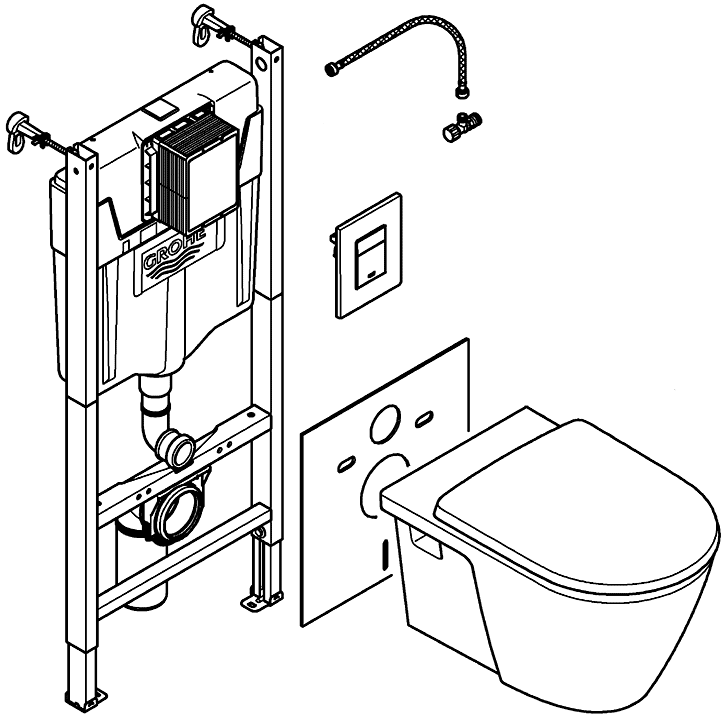
Инструкция по монтажу инсталляции унитаза
Руководство по крепежу инсталляции унитаза своими руками вкладывается в коробку с конструкцией. В ней указываются все расстояния, даются рекомендации, как подключать водопроводные трубы и систему канализации. Непосредственно перед работой желательно, чтобы все коммуникации были подведены, так будет проще быстро проверить функционирование системы и оперативно исправить ситуацию.
Для установки инсталляции нужно выполнить следующее:
- выбрать место установки;
- определиться с типом конструкции;
- собрать инсталляцию;
- проверить на герметичность.
Блочная
Блочная инсталляция является более простым и дешёвым вариантом
Такой тип крепится только на капитальную стену. Блочная система подходит для подвесного и напольного унитаза.
Инструкция по монтажу инсталляции и подвесного унитаза:
- Измеряется высота конструкции, чертится разметка для отверстий.
- По меткам с помощью перфоратора просверливаются отверстия, в них вставляются дюбеля.

- С помощью крепёжных элементов фиксируется рама, выравнивается по вертикали и горизонтали.
- Вставляется сливной бачок и прикручивается к раме.
- Подводится водопроводная труба и труба для слива.
- Прикрепляются шпильки для установки чаши унитаза.
- Система проверяется на герметичность. В случае утечки воды стыки труб промазываются силиконовым герметиком.
Подключение напольного унитаза происходит несколько иначе:
- Выбирается место.
- Обозначается на стене вертикальная ось. Отмечается точка присоединения унитаза к смывной трубе бачка.
- Закрепляется бачок в нише или каркасной перегородке.
- Производится монтаж колена смыва, подводится система канализации.
- Система проверяется на герметичность.
- Инсталляция зашивается гипсокартоном. Предварительно выпиливаются отверстия для смыва и слива.
В последнюю очередь присоединяется и крепится напольный унитаз.
Рамная
Рамная инсталляция может выдержать вес до 400 кг
В отличие от блочной конструкции, рамная может устанавливаться не только на несущую стену, но и на полые стены, хрупкие конструкции, в углах помещений. Благодаря такому разнообразию этот тип довольно популярен.
Благодаря такому разнообразию этот тип довольно популярен.
Установка состоит из выполнения следующих шагов:
- Отмечаются точки крепления к полу и стене.
- Просверливаются отмеченные точки.
- К раме крепится бачок с механизмом смыва и трубой для смыва.
- Рама монтируется к полу, выравнивается по высоте и горизонтали.
- С помощью крепёжных элементов конструкция привинчивается к стене.
- Подводятся коммуникации.
- Крепятся шпильки для установки чаши унитаза.
- Система проверяется на герметичность.
В заключение собирается каркас из металлопрофиля и обшивается гипсокартоном.
Видео: основные ошибки при установке инсталляции унитаза
Если всё делать не торопясь и следуя инструкции, то проблем со сборкой и эксплуатацией не возникнет. Конструкции довольно просты в крепеже и не требуют наличия специального инструмента.
Установка инсталляции унитаза своими руками видео: монтаж
Подвесные унитазы – достаточно новое направление в дизайне санузлов. Они занимают меньше места, чем обычные, и позволяют скрыть всю сливную арматуру в стене. Но перед тем как их устанавливать, необходимо провести монтаж инсталляции – закрепить на стене все элементы системы. Это несложно сделать самостоятельно, необходимо только правильно выбрать место.
Они занимают меньше места, чем обычные, и позволяют скрыть всю сливную арматуру в стене. Но перед тем как их устанавливать, необходимо провести монтаж инсталляции – закрепить на стене все элементы системы. Это несложно сделать самостоятельно, необходимо только правильно выбрать место.
Виды инсталляций
Производители предлагают два типа инсталляций для унитаза:
- Блочная. Это конструкция из пластикового бака, к которому крепится сливная арматура и крепежные элементы. Это самый простой и дешевый вариант. При этом унитазная чаша может быть как подвесной, так и напольной. Такой вариант подходит только для крепления к капитальной стене.
- Рамная. Это металлическая рама, которая держит саму чашу и трубы канализации. Стена при этом практически не несет нагрузки, конструкция давит только на пол. Такой вариант более надежен, так как выдерживает вес до 400 кг.
Чаще всего устанавливают рамные инсталляции. Они не требуют сложных ремонтных работ, не нужно ломать стены своей квартиры, чтобы добраться до коммуникаций.
Как правильно выбрать место?
Помните о том, что если вы выбрали блочную систему, то ее можно установить только в капитальной стене, поэтому выбор мест крепления сразу сокращается.
Рамную конструкцию можно установить в любом месте. Рассмотрим варианты расположения:
[smartcontrol_youtube_shortcode key=»выбор систем инсталяции унитаз» cnt=»2″ col=»2″ shls=»true»]
- Стандартное – около стены, размеры конструкции – 50 × 112 см.
- Угловое – отличный вариант для экономии пространства, позволяющий установить унитаз в углу.
- Низкое – подходит для размещения системы под окном.
- Двухстороннее – обычно используется в общественных помещениях.
- Линейное – объединение в одну конструкцию унитаза и биде.
Перед покупкой инсталляции определитесь с ее видом и расположением в туалете. Схема установки инсталляции должна быть у вас готова еще до похода в магазин.
Необходимые материалы для монтажа
Для правильного выполнения монтажа инсталляции унитаза вы должны подготовить следующие материалы и инструменты:
- Уровень.

- Ключи, подходящие по размеру к элементам крепежа.
- Карандаш.
- Перфоратор.
- Рулетка.
- Инсталляция со всем крепежом.
При необходимости сверлить бетонную стену подберите сверла, совпадающие по диаметру с крепежными элементами.
Не поленитесь сразу приготовить все необходимое, чтобы не отвлекаться во время установки системы инсталляции для унитаза.
Монтаж блочной инсталляции с подвесным унитазом
Если вы выбрали более сложный вариант, сначала изучите все доступные инструкции, в том числе установку инсталляции своими руками на видео.
[smartcontrol_youtube_shortcode key=»монтаж инсталяции с подвесным унитазом» cnt=»2″ col=»2″ shls=»true»]
Этапы работ:
- Сначала необходимо разметить стену и пол в том месте, где будет подвешена конструкция. Ось унитаза должна совпадать с осью помещения, если оно имеет небольшие размеры. В большом санузле при определении положения оси унитаза нужно ориентироваться на ось канализационного слива.

- Высота установки системы зависит от ее размеров. Обычно она составляет примерно 1 метр от пола. Ширина обычно указана в инструкции производителя, у разных фирм она может отличаться. Не забудьте, что ось должна проходить ровно по центру. Отметьте точки креплений на стене.
- Просверлите отверстия и вставьте дюбеля. Надежнее всего вешать инсталляцию на дюбель-гвозди, только они выдержат такую нагрузку.
- Прикрутите сливной бачок.
- Снимите кнопку слива, проверьте, на месте ли все прокладки. Подробнее о том, как это сделать, читайте в инструкции по установке от производителя.
- Подключите к бачку трубы.
- Просверлите отверстия под крепления для чаши. Обычно ее вешают так, чтобы расстояние от пола до сидения было равно 40–50 см. Ориентируйтесь на свое удобство при выборе высоты установки.
- Вставьте штифты для унитаза. Его можно повесить в самую последнюю очередь.
- Зафиксируйте сливной шланг.
- Проверьте герметичность системы.

- Если все в порядке, заделайте стену плиткой или другими отделочными материалами.
Монтаж блочной инсталляции с напольным унитазом
Такая конструкция позволяет скрыть бачок и коммуникации, но при этом снижает нагрузку на стену, потому что не нужно подвешивать чашу. Установка инсталляции унитаза своими руками с напольным унитазом гораздо проще, чем предыдущий вариант.
Этапы работ по установке инсталляции:
- Необходимо разметить на стене положение сливного бачка. Лучше всего вешать его так, чтобы кнопка была на расстоянии 1 метра от пола.
- В стене сверлят отверстия, устанавливают крепежи и вешают бачок.
- Подключается труба водопровода.
- В стене размечают местоположение унитаза.
- Устанавливают гофру для слива.
- Стену покрывают отделочными материалами, вешают кнопку слива.
- Монтируют унитаз на место.
Этот вариант смотрится так же аккуратно и минималистично, как и предыдущий, так как все трубы спрятаны в стене.
Монтаж рамной инсталляции с подвесным унитазом
Этот вариант хорош тем, что его позволяет поставить унитаз далеко от стен, в любой точке санузла. После того, как вы выберете подходящее место, можно приступать к работам.
Установка инсталляции для унитаза включает следующие этапы:
На первом этапе собирается металлическая рама с элементами крепежа. Обычно эти каркасы продаются отдельно и подходят к разным типам унитазов. Далее сливной бачок устанавливается на раму. Его положение можно регулировать с помощью кронштейнов. При этом соблюдайте следующие стандартные размеры:
- Высота от пола до кнопки слива – 1 метр.
- Расстояние между узлами креплений совпадает с расстоянием между проушинами чаши.
- Высота от пола до трубы канализации – 22 см.
- Расстояние от пола до сидения унитаза – 40 см.
Важно! Между стеной и сливным бачком должен остаться минимум один сантиметр.
Теперь нужно прикрепить всю конструкцию к стене.
- Проверяйте с помощью уровня строгое соблюдение вертикалей и горизонталей. Разметьте отверстия на стене и на полу, просверлите их и установите крепления. Надежно прикрутите раму к полу и стене.
- После установки рамы необходимо подключить трубу водопровода. Лучше всего остановить выбор на пластиковой трубе, чем на гибком шланге. Последний прослужит не так долго, как унитаз. А менять шланги, спрятанные в стене, проблематично, поэтому чаще всего используются пластиковые трубы – их можно подключить к бачку сверху или сбоку. Подключите сливную гофру к канализации и проверьте установленную систему на герметичность.
- Установите штифты, на которые потом нужно повесить унитаз. Соберите каркас из металлических профилей для стены, которая закроет инсталляцию.
- Возьмите влагостойкий гипсокартон толщиной минимум 1 см, вырежьте его по размерам фальшстены. Закрепите на металлических профилях. Не забудьте сделать отверстия для слива и кнопки. Сверху можно сделать плиточный рисунок.

Установку унитаза лучше всего проводить через 1,5–2 недели после окончания работ.
Рамная инсталляция для подвесного унитаза дороже и сложнее в монтаже, чем блочная, но зато она оставляет большой простор для творчества.
Ошибки при монтаже
Если вы никогда не проводили работы с сантехникой, то установка инсталляции под унитаз своими руками может вызвать у вас трудности. К счастью, все ошибки мастера могут легко исправить.
Проблемы, с которыми вы можете столкнуться:
- Протекает сливной бачок. Проверьте правильность установки прокладок. Отключите воду, открутите крепежи и поправьте уплотнители при необходимости.
- Протекает напольный унитаз. Необходимо замазать силиконом стыки с гофрой под унитазом.
- Застаивается вода в чаше. Проверьте угол наклона сливной гофры. Он должен быть равен 45 градусам.
- Унитаз качается. Подтяните все крепления. То же самое следует сделать с качающимся бачком.

Фото правильной установки вы можете увидеть на сайте.
Если вы делаете ремонт в ванной и не знаете, как установить инсталляцию, следуйте нашим советам, тогда у вас все получится. Монтаж современной инсталляции унитаза – это не очень сложный процесс. Но если вы никогда не проводили сантехнические работы, возможно, стоит доверить его профессионалам. Правильно установленная система будет радовать вас долгие годы.
Как установить инсталляцию? | Блог Перфекто
Установка систем инсталляций для подвесной сантехники.
Уважаемые покупатели. Вашему вниманию представлена статья по установке и монтажу систем инсталляций для подвесной сантехники. Будь то инсталляция для подвесного унитаза, инсталляция для раковины или биде. В разделе мы постараемся выложить полную информацию.
Прежде чем начать подбирать инсталляцию (например: для подвесного унитаза), советуем Вам определиться, где будет расположен унитаз, и позволяют ли Ваши канализационные коммуникации монтаж в данном месте.
Начнем с того, что инсталляции бывают различных производителей, мы советуем Вам Германию, такие бренды как: GEBERIT, VIEGA.
Системы инсталляции как оказывается на практике, существуют не только для подвесных унитазов, но так же для подвесных биде, писсуаров и раковин. По этому при выборе инсталляции обязательно знакомьтесь с описанием продукта и его техническими характеристиками. Системы инсталляции могут различаться своими размерами. Стандартные инсталляции: 1.20 метра — высота, 05 метра — ширина. Так же есть инсталляции узкие, ширина 0.42 метра и меньше (для сантехнических узлов с габаритами оставляющими желать лучшего). Высота систем инсталляций, по мимо того что она и так уже регулируемая, так же представлена в нескольких вариантах: 1.20 метра, 1 метр, 0.82 метра и ниже, при учете того что изначально высота унитаза стандартна и заводская регулировка высоты унитаза 0.48 метра от пола. Инсталляции бывают стандартные (для монтажа к капитальным стенам: бетон, кирпич) и усиленные (для монтажа на перегородки: гипскартон, пеноблок и т. д.).
д.).
Усиленные инсталляции располагают к свободному монтажу, то есть: Вы сможете смонтировать систему инсталляции и установить унитаз хоть в центре гостиной, да бы Ваши коммуникации позволили Вам это сделать и инсталляция в обязательном порядке дополняется отдельностоящим модулем. В чем преимущество усиленных инсталляции?
Преимущество в том, что сама система инсталляции располагает усиленными нижними опорами, где основная нагрузка уходит не на стены, а на пол. То есть усиленная инсталляция получается, не зависима от креплений к стене. НО. Это не значит, что можно прикрепить инсталляцию к полу повесить на неё унитаз и пользоваться.
Данный вариант представлен для стен и перегородок не капитальных: пеноблок, гипсокартон и прочие варианты, где все равно Вам потребуется крепление к стене. Просто сама нагрузка пойдет не на стену а на пол.
На инсталляциях для унитазов и биде крепежные размеры универсальны, поэтому, Вы можете смело приобретать унитаз одного производителя, а инсталляцию другого.
Все сочетается и крепления для унитаза и биде у всех инсталляций универсальны, и подходят для любых унитазов и биде (если конечно это не Китай, у них о стандартах свои понятия). Но и этот момент производители систем инсталляций для подвесной сантехники не оставили без присмотра. В большей массе, почти любой производитель инсталляций предполагает дополнительный размер креплений для нестандартных унитазов и биде.
Приобретая системы инсталляции для подвесной сантехники, может возникнуть вопрос. А что если я установлю инсталляцию, зашью перегородку, заложу плиткой, а она выйдет из строя и что дальше? Наш ответ: даже не задумывайтесь над этим. Если вдруг что-то действительно выйдет из строя, все запчасти и комплектующие меняются через ревизионное окно, снимается клавиша (накладная панель) управления смыва и Вам не нужно крушить стены и разбирать перегородки. Все комплектующие вы всегда сможете приобрести в сервисном центре или в магазинах.
Все комплектующие и запчасти поставляются даже если данная модель снята с производства, изготовитель выпускает комплектующие в течении 15-ти лет.
Как установить инсталляцию для унитаза своими руками — ВикиСтрой
Технологическая польза инсталляций
Инсталляцией унитаза называют сеть скрытых коммуникаций, включающую ёмкость и механизм смыва, соединительный трубопровод и несущую раму. Считается, что инсталляции могут устанавливаться только для подвесных унитазов, но это отнюдь не так.
Наиболее выгодной установка инсталляции видится с эстетической точки зрения. Унитаз лишается сливного бачка, а все неприглядные глазу вещи — дренажный отвод и шланг подачи воды — скрываются внутри полости фальшстены.
1 — рама модуля; 2 — телескопические ножки; 3 — сливной бачок; 4 — держатели для крепления к стене; 5 — сливной канализационный патрубок; 6 — шпильки крепления унитаза; 7 — патрубок подачи воды
В большинстве случаев рядом с инсталляцией может монтироваться вся черновая сантехника: распределительные коллекторы водоснабжения и отопления, приборы учёта и запорная арматура.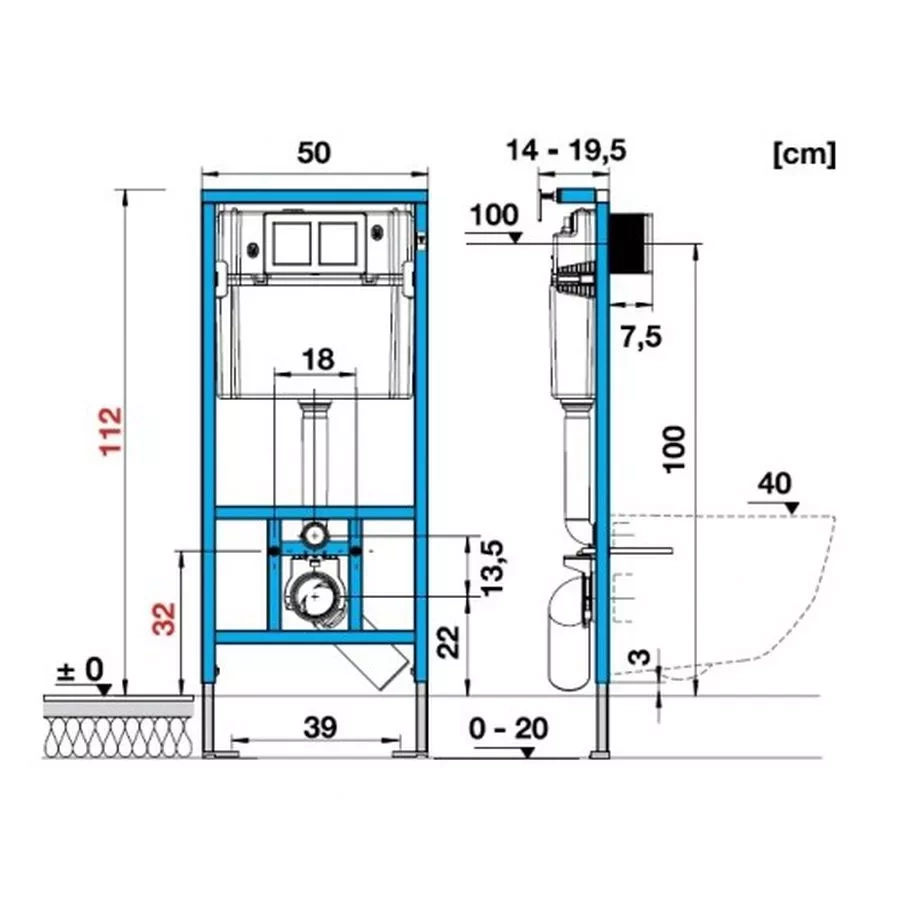 Фальшстена, скрывающая элементы конструкции, может продолжаться не до самого потолка, образуя полку для всякой мелочи и нишу под установку водонагревателя.
Фальшстена, скрывающая элементы конструкции, может продолжаться не до самого потолка, образуя полку для всякой мелочи и нишу под установку водонагревателя.
Крепление стальной рамы
Установку следует начинать до облицовки стен и сборки профильного каркаса. По конструкции большинство инсталляций очень похожи, хотя встречаются и весьма оригинальные сдвоенные варианты для подвески пары «унитаз+биде». Или, например, расширенные рамы для крепления к боковым стенам, если фронтальная не является капитальной.
Для установки рамы нужно начертить на полу линию, параллельную плоскости будущей стены, но с отступом назад на толщину фальшстены и облицовки. Каркас под обшивку может сооружаться либо заподлицо с передней плоскостью рамы, либо поверх неё. Это зависит от допустимой максимальной толщины прохода согласно паспорту продукции и используемых средств крепежа.
w — ширина инсталляции; h — полная высота инсталляции; d — глубина; a — уровень пола после укладки напольного покрытия; b — расстояние до плоскости облицовки; c — позиция центра инсталляции
Когда рама выставлена по линии, нужно выровнять её в поперечнике, регулируя телескопические ножки. После этого намечаются места крепления опорных шпилек в верхней части соответственно совпадению монтажных отверстий и наличию свободного места на стене.
После этого намечаются места крепления опорных шпилек в верхней части соответственно совпадению монтажных отверстий и наличию свободного места на стене.
По нанесённым меткам проделываем перфоратором отверстия и ставим инсталляцию на место. Крепление следует выполнять 10–12 мм распорными анкерными ботами, а если стена или пол деревянные — стальными незакалёнными нагелями длиной от 70 мм. После закрепления кронштейнов опорных шпилек и ножек рамы, следует провести её окончательную регулировку в трёх плоскостях, а затем хорошо затянуть все гайки.
Однако не следует спешить начинать монтаж с рамы. Поскольку фронтальная стена почти всегда имеет дополнительное технологическое значение, есть смысл сначала организовать всё для подключения унитаза к водопроводу и сливу, а потом уже приступать к механической части.
Как подводить воду и слив
Бытует мнение, что для инсталляций абсолютно не применимы гибкие соединения любого толка. Отчасти это правда, но в отношении водопровода не слишком справедливо. Сейчас на рынке можно встретить продукцию зарекомендовавших себя производителей, гибкая подводка которых весьма надёжна и имеет срок службы, сопоставимый с PP-R трубами. Поэтому, если точка водораздела системы находится близко к сливному бачку, соединение проще выполнить именно гибким методом.
Отчасти это правда, но в отношении водопровода не слишком справедливо. Сейчас на рынке можно встретить продукцию зарекомендовавших себя производителей, гибкая подводка которых весьма надёжна и имеет срок службы, сопоставимый с PP-R трубами. Поэтому, если точка водораздела системы находится близко к сливному бачку, соединение проще выполнить именно гибким методом.
Кроме прочего, гибкое соединение делает возможным своевременную подготовку коммуникаций под практически любую модель инсталляции. Единственный момент — запорную арматуру нужно устанавливать как можно ближе к бачку, чтобы иметь к ней доступ через отверстие для обслуживания, либо за отдельным ревизионным люком.
После закрепления бачка подключите к нему сливной гусак, поворотную часть которого притяните хомутом к перекладине рамы.
С отводом слива все сложнее: распространённые гофротрубы для подключения не подходят. Эта область инсталляции остается необслуживаемой, здесь всё необходимо паковать, что называется, на совесть. Впрочем, стандартная полипропиленовая арматура для 110 мм стояков позволяет сделать это относительно легко при ширине внутренней полости от 350 мм.
Впрочем, стандартная полипропиленовая арматура для 110 мм стояков позволяет сделать это относительно легко при ширине внутренней полости от 350 мм.
Если тройник располагается на фронтальной стене напротив места установки, задача решается двумя стандартными отводами под 87°. Если приёмный раструб смещён влево или вправо, либо не соответствует высоте, между отводами добавляется отрезок трубы с раструбом, расположенный под наклоном. Если полость внутри фальшстены шире минимального значения, вместо добавления раструба используют отводы под 45°, 30° или 15° в разных комбинациях.
Если приёмный раструб трубы выходит у одной из боковых стен, его сперва нужно довести до угла и повернуть вверх отводами под 87°. В крайний из них вставляется еще одно колено под 45°, и отрезок трубы, который под наклоном следует до определенного уровня.
Какого? Это, по сути, главный вопрос в подготовке к монтажу инсталляции. Здесь требуется знать разницу высоты между сиденьем унитаза и его сливным отводом. Когда наклонный сливной канал достигает уровня сливного патрубка, нужно добавить еще один поворот на 87°, поворачивая раструб «к себе». За счет трёх поворотных соединений вся конструкция остаётся регулируемой в достаточно широком диапазоне. Остаётся лишь установить в раструб переходной манжет, идущий в комплекте с унитазом, а затем закрепить его на специальной пластиковой подставке, когда рама уже смонтирована. При любой конфигурации общий уклон трубы должен быть не меньше рекомендуемых 2 см/м.
Когда наклонный сливной канал достигает уровня сливного патрубка, нужно добавить еще один поворот на 87°, поворачивая раструб «к себе». За счет трёх поворотных соединений вся конструкция остаётся регулируемой в достаточно широком диапазоне. Остаётся лишь установить в раструб переходной манжет, идущий в комплекте с унитазом, а затем закрепить его на специальной пластиковой подставке, когда рама уже смонтирована. При любой конфигурации общий уклон трубы должен быть не меньше рекомендуемых 2 см/м.
Облицовка и монтаж чаши
Рама изготовлена из тонкостенной профильной трубы, поэтому крепить к ней профиль можно обычными lm-саморезами, либо более мощными шурупами с бурящей головкой. Пример качественной продуманной системы инсталляции — когда регулировочные гайки расположены на внутренних или задних плоскостях рамы. На боках и фронтальной части они станут помехой монтажу каркаса или обшивки, поэтому убедитесь, что плотному прилеганию профилей ничего не мешает.
В остальном каркас фальшстены монтируется из профилей ПС и ПН (50 мм), как и для неутеплённой перегородки. Для ряда инсталляций допускается не устраивать дополнительных ревизионных отверстий, если полный доступ к системе смыва можно получить, сняв декоративную панель кнопки. В ином случае, особенно если внутри спрятана другая обслуживаемая арматура, необходимо предусмотреть в каркасе ячейки для люков.
Для ряда инсталляций допускается не устраивать дополнительных ревизионных отверстий, если полный доступ к системе смыва можно получить, сняв декоративную панель кнопки. В ином случае, особенно если внутри спрятана другая обслуживаемая арматура, необходимо предусмотреть в каркасе ячейки для люков.
Чтобы наиболее просто и быстро обложить фронтальную стену кафелем, оставив при этом ряд аккуратных проходных отверстий, начинать обшивку нужно только с одного листа ГКЛ, сквозь который в защитных чехлах продеты шпильки. Выложить нужно всего 4–6 плиток, накрыв пространство в 200–250 мм от центра сливного отверстия до высоты в 40–50 см от пола. Естественно, сливной гусак и переходной манжет нужно на время снять.
После высыхания клея по расположению шпилек на лицевую сторону переносятся центры двух проходных отверстий. Теперь их можно безболезненно просверлить балеринкой, даже если по раскладке отверстие приходится на две или четыре плитки. Такой способ будет особенно полезен для тонких дизайнерских изделий с узкой шейкой, которая не накрывает полностью разделку на стене.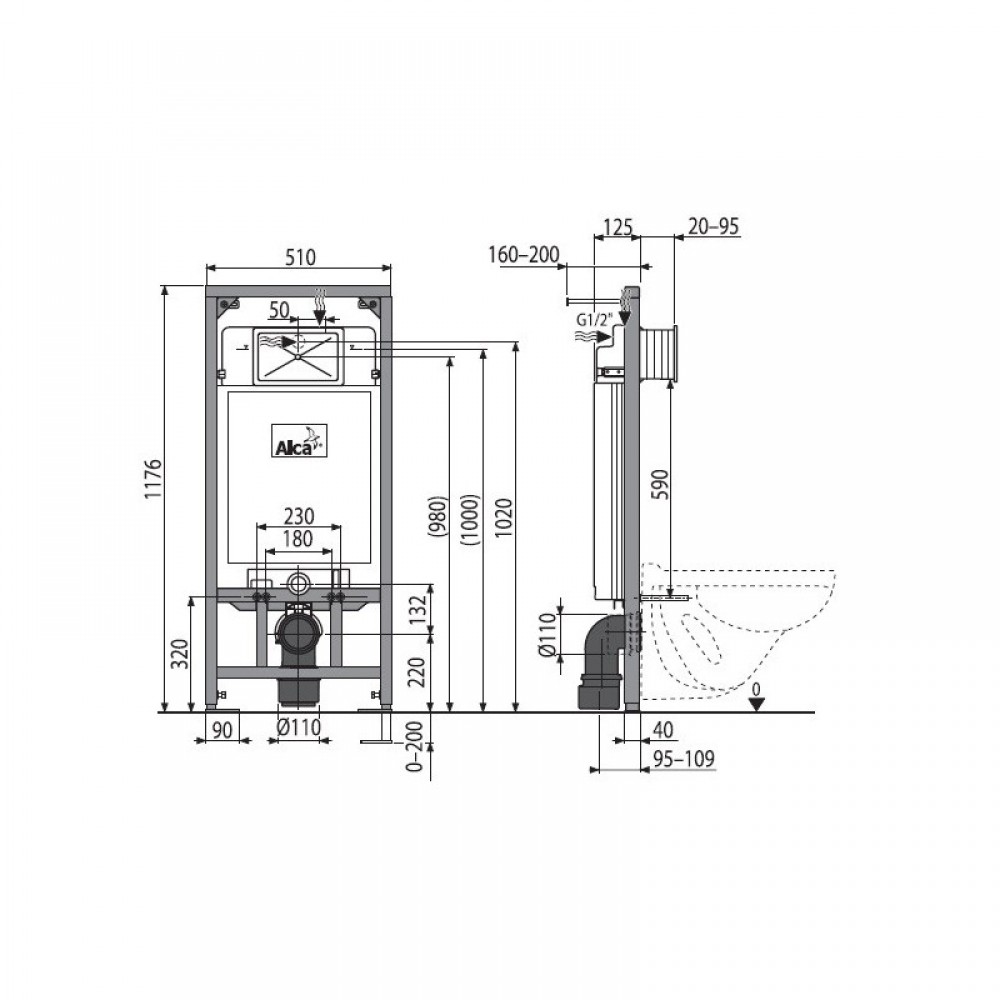
Такая техника не касается сливных кнопок: большинство накладных панелей имеют широкие маскирующиеся поля. Чтобы обложить проходной фланец, плитку можно подрезать обычной болгаркой с допуском до 5 мм.
Установка чаши очень проста: её просто нужно надеть на шпильки, снять защитные чехлы, а затем затянуть гайки, подложив под них амортизирующие шайбы. Оба отверстия имеют резиновые уплотнения, которые хорошо прижимаются сами по себе, главное, не переборщить с усилием затяжки.
рмнт.ру
Install Linux Mint — Руководство по установке Linux Mint документация
Прямая трансляция
Когда вы загружаете компьютер с USB-накопителя (или DVD), Linux Mint запускает живую сессию . Он автоматически выполняет вход в систему как пользователь с именем mint и показывает рабочий стол с установщиком на нем:
Живая сессия Linux Mint
Сеанс в реальном времени похож на обычный сеанс (то есть в Linux Mint, когда он постоянно установлен на компьютере), но со следующими исключениями:
- Живой сеанс медленнее (он загружается с USB-накопителя или DVD, а не с SSD или HDD).

- Изменения, внесенные в сеанс прямой трансляции, не являются постоянными. Они не записываются на USB-накопитель (или DVD) и не влияют на систему, установленную программой установки.
- Некоторые приложения работают по-другому (или не работают вообще) в реальном времени (Timeshift, Flatpak, диспетчер обновлений, экран приветствия и т. Д.).
Подсказка
Имя пользователя для живого сеанса — mint . Если будет запрошен пароль, нажмите Введите .
Установка Linux Mint на компьютер
Для постоянной установки Linux Mint на ваш компьютер:
- Дважды щелкните Установить Linux Mint.
- Выберите ваш язык.
- Подключитесь к Интернету.
- Если вы подключены к Интернету, установите флажок, чтобы установить мультимедийные кодеки.
- Выберите тип установки.
Если Linux Mint — единственная операционная система, которую вы хотите запустить на этом компьютере, и все данные могут быть потеряны на жестком диске, выберите «Стереть диск» и установите Linux Mint.
Предупреждение
Encrypt новая установка Linux Mint в целях безопасности относится к полному шифрованию диска.На этом этапе установки ваша раскладка клавиатуры еще не была выбрана, поэтому она установлена на en_US. Если вы решите использовать эту опцию, помните об этом при вводе пароля. Обратите внимание, что с этой опцией и некоторыми драйверами NVIDIA есть проблемы. Если вы новичок в Linux, используйте вместо этого шифрование домашнего каталога (вы можете выбрать его позже во время установки).
Если на компьютере установлена другая операционная система, программа установки предложит вам установить вместе с ней Linux Mint. Если вы выберете этот вариант, программа установки автоматически изменит размер вашей существующей операционной системы, освободит место и установит Linux Mint рядом с ней.Меню загрузки настраивается для выбора между двумя операционными системами при каждом запуске компьютера.
Примечание
Если вы хотите управлять разделами или указать, какие разделы использовать, выберите «Другое».
Linux Mint требует, чтобы один раздел был смонтирован в корневом каталоге /.
Операционная система Linux Mint (без дополнительного программного обеспечения или личных данных) занимает примерно 15 ГБ, поэтому дайте этому разделу приличный размер (100 ГБ или больше).
Рекомендуется
ext4 . Это самая популярная файловая система Linux.
Также создайте раздел подкачки . Этот раздел используется для гибернации и в качестве буфера безопасности на случай, если на вашем компьютере закончится оперативная память. Дайте этому разделу размер, равный объему оперативной памяти вашего компьютера.
- Выберите часовой пояс
- Выберите раскладку клавиатуры
- Введите данные пользователя
Ваше имя может быть вашим настоящим именем, но не обязательно.Он используется только локально, в заставке и на экране входа в систему.
Ваше имя пользователя — это то, под которым вы входите, а ваше имя хоста — это имя вашего компьютера в сети.
Для предотвращения ошибок используйте только символы нижнего регистра, без знаков препинания или ударения.
Чтобы защитить ваши личные данные от локальных атак (людей вокруг вас или в случае кражи вашего компьютера), установите флажок «Зашифровать мою домашнюю папку».
Выберите надежный пароль.
- Наслаждайтесь слайд-шоу, пока Linux Mint установлен на вашем компьютере.
Когда установка будет завершена, нажмите «Перезагрузить сейчас».
Затем компьютер начнет выключаться и попросит вас удалить USB-диск (или DVD). После перезагрузки ваш компьютер должен показать вам меню загрузки или запустить недавно установленную операционную систему Linux Mint.
Установка в Windows — документация Anaconda
Загрузите установщик Anaconda.
РЕКОМЕНДУЕТСЯ: Проверить целостность данных с помощью SHA-256.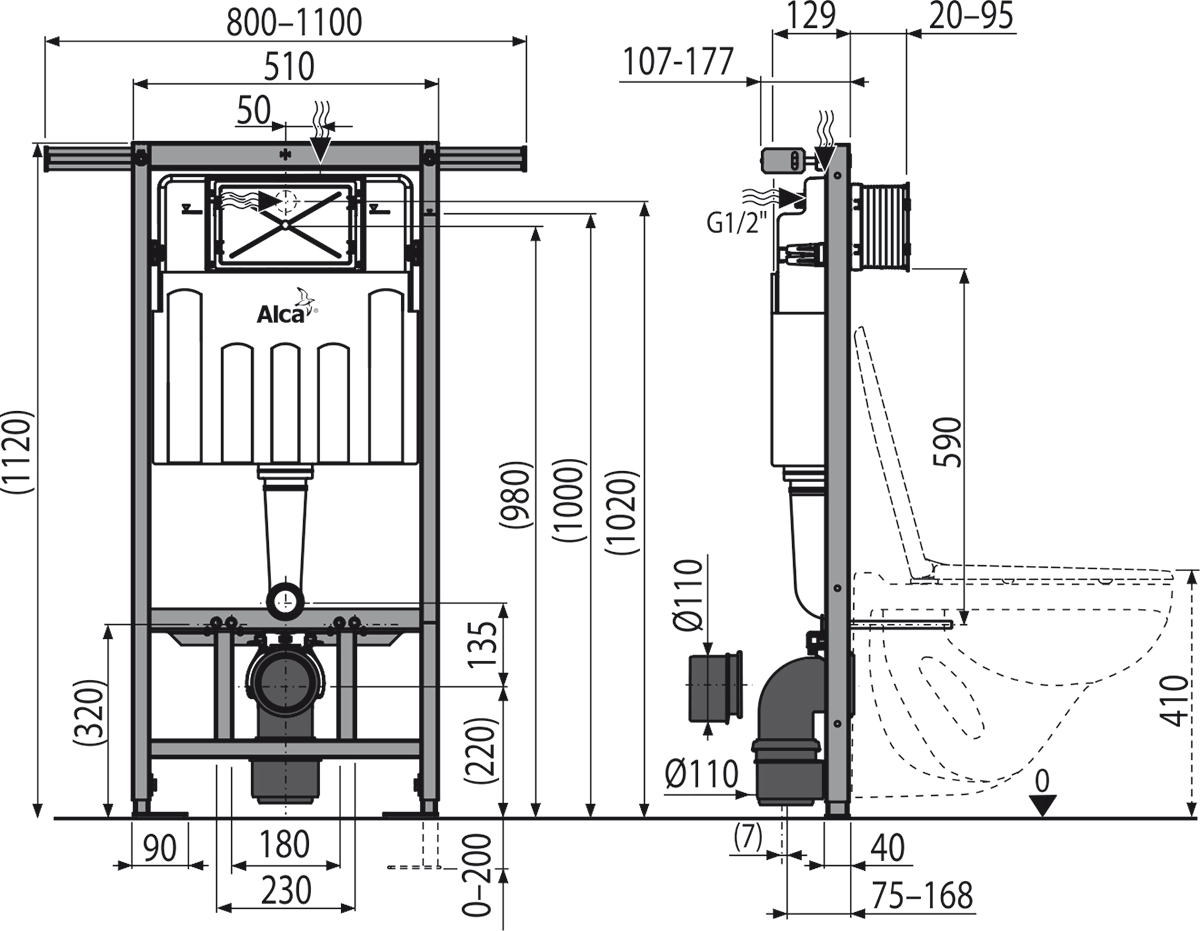 Дополнительные сведения о хэшах см. В разделе Что насчет криптографической проверки хешей?
Дополнительные сведения о хэшах см. В разделе Что насчет криптографической проверки хешей?
Дважды щелкните программу установки, чтобы запустить ее.
Примечание
Во избежание ошибок разрешений не запускайте установщик из
Папка избранного.
Примечание
Если во время установки возникнут проблемы, временно
отключите антивирусное программное обеспечение во время установки, а затем снова включите его после
установка завершена. Если вы установили для всех пользователей, удалите
Anaconda и переустановите его только для своего пользователя и попробуйте еще раз.
Нажмите Далее.
Прочтите условия лицензирования и нажмите «Я согласен».
Выберите установку для «Just Me», если вы не устанавливаете для всех пользователей.
(для чего требуются права администратора Windows) и нажмите Далее.
Выберите папку назначения для установки Anaconda и нажмите кнопку «Далее». См. FAQ.
См. FAQ.
Примечание
Установите Anaconda в путь к каталогу, не содержащий пробелов и символов Юникода.
Примечание
Не устанавливайте как администратор, если не требуются права администратора.
Выберите, следует ли добавлять Anaconda в переменную среды PATH.
Мы рекомендуем не добавлять Anaconda в переменную среды PATH, поскольку это
может мешать работе другого программного обеспечения. Вместо этого используйте программное обеспечение Anaconda, открыв
Anaconda Navigator или подсказка Anaconda из меню «Пуск».
Выберите, регистрировать ли Anaconda в качестве Python по умолчанию.Если вы не планируете
при установке и запуске нескольких версий Anaconda или нескольких версий
Python, примите значение по умолчанию и оставьте этот флажок установленным.
Нажмите кнопку «Установить». Если вы хотите посмотреть, какие пакеты устанавливает Anaconda, нажмите «Показать подробности».
Щелкните кнопку Далее.
Необязательно: чтобы установить PyCharm для Anaconda, щелкните ссылку https://www.anaconda.com/pycharm.
Или, чтобы установить Anaconda без PyCharm, нажмите кнопку Далее.
После успешной установки вы увидите диалоговое окно «Благодарим за установку Anaconda»:
Если вы хотите узнать больше об Anaconda.org и о том, как
чтобы начать работу с Anaconda, установите флажки «Anaconda Individual Edition Tutorial» и «Learn
подробнее об Анаконде ». Щелкните кнопку Готово.
Проверьте вашу установку.
Установка
— документация Anaconda
Перед установкой Anaconda Individual Edition ознакомьтесь с перечисленными ниже требованиями к системе.Если вы не хотите, чтобы в Anaconda входили сотни пакетов, вы можете установить Miniconda,
мини-версия Anaconda, которая включает только conda, его зависимости и Python.
Подсказка
Ищете Python 3.5 или 3.6? Смотрите наш FAQ.
Системные требования
- Лицензия: Бесплатное использование и распространение в соответствии с условиями ../eula.
- Операционная система: Windows 8 или новее, 64-битная macOS 10.13+ или Linux, включая Ubuntu, RedHat, CentOS 6+ и другие.
- Если ваша операционная система старше той, которая поддерживается в настоящее время, вы можете найти более старые версии установщиков Anaconda в нашем архиве, которые могут вам подойти. См. Раздел Использование Anaconda в более старых операционных системах для получения рекомендаций по версии.
- Архитектура системы: Windows — 64-битная x86, 32-битная x86; MacOS — 64-битная x86; Linux — 64-битный x86, 64-битный aarch64 (AWS Graviton2 / arm64), 64-битный Power8 / Power9, s390x (Linux на IBM Z и LinuxONE).
- Минимум 5 ГБ дискового пространства для загрузки и установки.
В Windows, macOS и Linux лучше всего установить Anaconda для локального пользователя,
который не требует прав администратора и является наиболее надежным типом
монтаж. Однако, если вам нужно, вы можете установить Anaconda в масштабе всей системы,
Однако, если вам нужно, вы можете установить Anaconda в масштабе всей системы,
для чего требуются права администратора.
Установка в тихом режиме
Вы можете использовать тихий режим для
автоматически принимать настройки по умолчанию и не отображать подсказки на экране во время
монтаж.
Использование Anaconda в старых операционных системах
Мы рекомендуем обновить вашу операционную систему.Большинство ОС, которые больше не
поддерживаемые в последней версии Anaconda, больше не получают обновления безопасности.
Обновление вашей ОС позволяет получить последние пакеты, производительность
улучшения, исправления ошибок и т. д.
Чтобы использовать Anaconda в старых операционных системах, скачайте из нашего архива.
Вы не сможете использовать conda для обновления или установки пакетов за пределами
версия Anaconda, указанная в таблице ниже, если вы не ограничиваете ее
версии, доступные в то время, что конкретная версия Anaconda
был выпущен. Вы можете увидеть, что было доступно, проверив архивы таблиц пакетов.
Вы можете увидеть, что было доступно, проверив архивы таблиц пакетов.
| Операционная система | Как установить Anaconda |
|---|---|
| macOS 10.10-10.12; Окна 7 | Используйте командную строку или графические программы установки для Anaconda версий 2019.10 и более ранних. Качаем из нашего архива. |
| macOS 10.9 | Используйте командную строку или графические программы установки для версий Anaconda Примечание Qt и другие пакеты, выпущенные после Anaconda Distribution 5.1 (15 февраля 2018 г.) |
| macOS 10.7 и 10.8 | Используйте установщики командной строки для Anaconda версий 4. 2 и более ранних. 2 и более ранних. |
| macOS 10.5 и 10.6 | Используйте установщики командной строки для Anaconda версии 1.8 и ранее. Примечание Эти установочные файлы заканчиваются на |
| Windows XP | Используйте Anaconda версии 2.2 и более ранних. |
| Centos6 (или аналогичный) | Используйте Anaconda версии 2020.11 и более ранних. |
| Centos5 (или аналогичный) | Используйте Anaconda версии 4.3 и более ранних. |
Установка Anaconda на машине, не подключенной к сети (воздушный зазор)
- Получите локальную копию соответствующего установщика Anaconda для компьютера, не подключенного к сети.Вы можете скопировать установщик Anaconda на целевую машину, используя множество различных методов, включая портативный жесткий диск, USB-накопитель или компакт-диск.

- После копирования установщика на машину, не подключенную к сети, следуйте подробным инструкциям по установке для вашей операционной системы.
Примечание
Вы можете установить автономные копии как docs.anaconda.com, так и enterprise-docs.anaconda.com, установив пакет conda anaconda-docs: conda install anaconda-docs
Вы можете установить автономные копии документации для многих пакетов с открытым исходным кодом Anaconda, установив пакет conda anaconda-oss-docs: conda install anaconda-oss-docs
Другие способы получить Anaconda или Miniconda
Официальные образы AMI Anaconda или Miniconda можно найти на AWS Marketplace.
Вы можете найти официальные образы Docker Anaconda и Miniconda на Docker Hub.
Если у вас есть кластер CDH, вы можете установить пакет Anaconda с помощью Cloudera Manager. Пакет Anaconda предоставляет статическую установку Anaconda на основе Python 2. 7, которую можно использовать с заданиями Python и PySpark в кластере.
7, которую можно использовать с заданиями Python и PySpark в кластере.
Поиск и устранение неисправностей
Если вы столкнулись с ошибками в процессе установки,
просмотрите наши разделы по устранению неполадок.
Установка пакетов — Руководство пользователя Python Packaging
В этом разделе описаны основы установки пакетов Python.
Важно отметить, что термин «пакет» в этом контексте используется для
описать пакет программного обеспечения, который будет установлен (т.е. как синоним для
распределение). Это не относится к виду
пакета, который вы импортируете в исходный код Python
(т.е. контейнер модулей). В сообществе Python принято ссылаться на
дистрибутив, использующий термин «пакет». С использованием
термин «распространение» часто не является предпочтительным, потому что его легко можно
путают с дистрибутивом Linux или другим более крупным дистрибутивом программного обеспечения
как и сам Python.
В этом разделе описаны шаги, которые необходимо выполнить перед установкой другого Python.
пакеты.
Убедитесь, что вы можете запустить Python из командной строки
Прежде чем продолжить, убедитесь, что у вас установлен Python и ожидаемый
версия доступна из вашей командной строки. Вы можете проверить это, запустив:
Вы должны получить что-то вроде Python 3.6.3 . Если у вас нет Python,
пожалуйста, установите последнюю версию 3.x с python.org или обратитесь к
Раздел «Установка Python» в «Автостопом по Python».
Примечание
Если вы новичок и получаете такую ошибку:
>>> python --version Отслеживание (последний вызов последний): Файл "", строка 1, в NameError: имя 'python' не определено
Это потому, что эта команда и другие команды, предлагаемые в этом руководстве
предназначены для работы в оболочке (также называемой терминалом или
консоль ). См. Руководство по началу работы с Python для начинающих.
введение в использование оболочки вашей операционной системы и взаимодействие с
Python.
Примечание
Если вы используете расширенную оболочку, такую как IPython или Jupyter
Ноутбук, вы можете запускать системные команды, подобные тем, что описаны в этом руководстве,
предварительно их с ! символ:
В [1]: import sys
! {sys.executable} --version
Python 3.6.3
Рекомендуется писать {sys.executable} вместо обычного python в
чтобы гарантировать, что команды запускаются в соответствии с установкой Python
запущенная в данный момент записная книжка (которая может быть не тем же Python
установка, на которую ссылается команда python ).
Примечание
Из-за того, что большинство дистрибутивов Linux обрабатывают Python 3
миграции, пользователи Linux используют систему Python без создания виртуального
среда сначала должна заменить команду python в этом руководстве
с python3 и командой python -m pip с python3 -m pip --user . Делать , а не
Делать , а не
запустите любую из команд в этом руководстве с sudo : если вы получите
ошибка разрешений, вернитесь в раздел о создании виртуальных сред,
настройте его, а затем продолжите обучение, как написано.
Убедитесь, что вы можете запустить pip из командной строки
Кроме того, вам необходимо убедиться, что у вас есть пункт. Ты можешь
проверьте это, запустив:
Если вы установили Python из исходного кода с помощью установщика с python.org или
через Homebrew у вас уже должен быть pip. Если вы работаете в Linux и установили
используя менеджер пакетов вашей ОС, вам, возможно, придется установить pip отдельно, см.
Установка pip / setuptools / wheel с помощью диспетчеров пакетов Linux.
Если pip еще не установлен, сначала попробуйте загрузить его из
стандартная библиотека:
Если это по-прежнему не позволяет запустить python -m pip :
Безопасная загрузка get-pip.
ру
Запустить
python get-pip.py. Это установит или обновит pip.
Кроме того, он установит инструменты настройки и колесо, если они
еще не установлен.Предупреждение
Будьте осторожны, если вы используете установку Python, управляемую вашим
операционная система или другой менеджер пакетов. get-pip.py не
координировать действия с этими инструментами и может оставить вашу систему в
противоречивое состояние. Вы можете использоватьpython get-pip.py --prefix = / usr / local /
для установки в/ usr / local, который предназначен для локально установленных
программное обеспечение.
Убедитесь, что pip, setuptools и wheel обновлены
В то время как pip достаточно для установки из предварительно созданных двоичных архивов,
актуальные копии проектов setuptools и wheel полезны
чтобы убедиться, что вы также можете установить из исходных архивов:
python3 -m pip install --upgrade pip setuptools wheel
При желании создать виртуальную среду
Подробности см. В разделе ниже.
В разделе ниже.
но вот основная команда venv для использования в типичной системе Linux:
Это создаст новую виртуальную среду в подкаталоге tutorial_env ,
и настройте текущую оболочку для использования в качестве среды python по умолчанию.
Python «Виртуальные среды» позволяют устанавливать пакеты Python в изолированном месте для конкретного приложения,
вместо того, чтобы устанавливаться глобально. Если вы хотите безопасно установить
глобальные инструменты командной строки,
см. Установка автономных инструментов командной строки.
Представьте, что у вас есть приложение, которому требуется версия 1 LibFoo, но другая
для приложения требуется версия 2. Как можно использовать оба этих приложения? если ты
установите все в /usr/lib/python3.6/site-packages (или в любой другой
стандартное расположение платформы), легко оказаться в ситуации, когда вы
непреднамеренно обновить приложение, которое не следует обновлять.
Или, в более общем плане, что, если вы хотите установить приложение и оставить его в покое?
Если приложение работает, любые изменения в его библиотеках или версиях
библиотеки могут сломать приложение.
Также, что делать, если вы не можете установить пакеты в
глобальный каталог сайтов-пакетов? Например, на общем хосте.
Во всех этих случаях виртуальные среды могут вам помочь. У них есть свои
каталоги установки, и они не разделяют библиотеки с другими виртуальными
среды.
В настоящее время существует два распространенных инструмента для создания виртуальных сред Python:
venv доступен по умолчанию в Python 3.3 и новее и устанавливает
pip и setuptools в созданные виртуальные среды в
Python 3.4 и новее.virtualenv необходимо установить отдельно, но поддерживает Python 2.7+
и Python 3.3+, а также pip, setuptools и wheel
всегда устанавливается в создаваемые виртуальные среды по умолчанию (независимо от
Версия Python).
Базовое использование выглядит так:
Использование venv:
Использование virtualenv:
Для получения дополнительной информации см. Документацию venv или virtualenv.
Использование исходного кода под оболочками Unix обеспечивает
что переменные виртуальной среды установлены в текущем
оболочки, а не в подпроцессе (который затем исчезает, не имея
полезный эффект).
В обоих вышеупомянутых случаях пользователям Windows не следует _не_ использовать
источник команды , но лучше запустить , активировать
скрипт прямо из командной оболочки, например:
Непосредственное управление несколькими виртуальными средами может оказаться утомительным, поэтому
руководство по управлению зависимостями представляет
инструмент более высокого уровня, Pipenv, который автоматически управляет отдельным
виртуальная среда для каждого проекта и приложения, над которым вы работаете.
Рекомендуемый установщик —
pip. Ниже мы рассмотрим наиболее распространенные
сценарии использования. Для получения более подробной информации см. Pip docs,
который включает полное справочное руководство.
Чаще всего pip используется для установки из пакета Python.
Индексируйте с помощью спецификатора требования. Вообще говоря, спецификатор требования — это
состоит из имени проекта, за которым следует необязательный спецификатор версии. PEP 440 содержит полный
спецификация
из поддерживаемых в настоящее время спецификаторов.Ниже приведены некоторые примеры.
Для установки последней версии «SomeProject»:
Для установки определенной версии:
Чтобы установить версию, большую или равную одной версии, и меньшую, чем другую:
Для установки «совместимой» версии
с определенной версией:
В данном случае это означает установку любой версии «== 1.4. *», Которая также
«> = 1.4.2».
pip может быть установлен либо из исходных дистрибутивов (sdist), либо из Wheels, но если оба присутствуют
на PyPI pip предпочтет совместимое колесо.Вы можете переопределить
поведение pip по умолчанию, например, используя его –no-двоичную опцию.
Wheels — это предварительно созданный формат распространения, который обеспечивает более быструю установку по сравнению с Source.
Распределения (sdist), особенно когда
проект содержит скомпилированные расширения.
Если pip не находит колесо для установки, он строит колесо на месте
и кешировать его для будущих установок, вместо того, чтобы перестраивать исходный дистрибутив.
в будущем.
Обновите уже установленный SomeProject до последней версии с PyPI.
Для установки пакетов, изолированных от
текущий пользователь, используйте флаг --user :
Дополнительные сведения см. В разделе «Установки пользователя».
из pip docs.
Обратите внимание, что флаг --user не действует в виртуальной среде.
— все команды установки будут влиять на виртуальную среду.
Если SomeProject определяет какие-либо сценарии командной строки или точки входа в консоль,
- пользователь приведет к их установке внутри двоичного файла базы пользователей.
каталог, который может уже присутствовать или отсутствовать в вашей оболочке
ПУТЬ . (Начиная с версии 10, pip отображает предупреждение, когда
(Начиная с версии 10, pip отображает предупреждение, когда
установка любых сценариев в каталог за пределами PATH .) Если сценарии
недоступны в вашей оболочке после установки, вам нужно будет добавить
каталог к вашему ПУТЬ :
В Linux и macOS вы можете найти базовый двоичный каталог пользователя, запустив
python -m site --user-baseи добавив в конецbin. Например,
это обычно будет печатать~ / .local(с~, расширенными до абсолютного
путь к вашему домашнему каталогу), поэтому вам нужно добавить~ /.local / binна ваш
ПУТЬ. Вы можете установить свойPATHнавсегда, изменив ~ / .profile.В Windows вы можете найти базовый двоичный каталог пользователя, запустив
py -mи заменяет
site --user-sitesite-packagesнаскриптов. Для
Например, это может вернуть
C: \ Users \ Username \ AppData \ Roaming \ Python36 \ site-packages, чтобы вы
необходимо установитьPATHдля включения
C: \ Users \ Имя пользователя \ AppData \ Roaming \ Python36 \ Scripts. Вы можете установить своего пользователя
Вы можете установить своего пользователя
ПУТЬпостоянно в Панели управления. Возможно, вам придется выйти из системы, чтобы
ПУТЬизменения вступят в силу.
Установите список требований, указанных в файле требований.
Установите проект из VCS в «редактируемом» режиме. Для полной разбивки
синтаксис, см. раздел pip о поддержке VCS.
Установить из альтернативного индекса
Поиск по дополнительному индексу во время установки в дополнение к PyPI
Установка с локального src в режиме разработки,
я.е. таким образом, что кажется, что проект установлен, но
все еще редактируемый из дерева src.
Так же можно нормально установить с src
Установите определенный исходный архивный файл.
Установить из локального каталога, содержащего архивы (и не проверять PyPI)
Для установки из других источников данных (например, из хранилища Amazon S3) вы можете
создать вспомогательное приложение, которое представляет данные в соответствии с PEP 503
index формат и используйте флаг --extra-index-url , чтобы указать pip для использования
этот индекс.
./s3helper --port = 7777 python -m pip install --extra-index-url http: // localhost: 7777 SomeProject
Найдите предварительные версии и версии для разработки в дополнение к стабильным версиям. От
по умолчанию pip находит только стабильные версии.
Скачать и установить — язык программирования Go
Загрузите и установите Go быстро, выполнив действия, описанные здесь.
Для другого контента по установке вас может заинтересовать:
1.Скачай.
Нажмите кнопку ниже, чтобы загрузить установщик Go.
Скачать Go
Не видите здесь свою операционную систему? Попробуйте один из
другие загрузки.
Примечание: По умолчанию команда go загружает и загружает команду .
аутентифицирует модули с помощью зеркала модуля Go и базы данных контрольных сумм Go
под управлением Google. Учить больше.
2. Пойдите, установите.
Выберите вкладку для операционной системы вашего компьютера ниже, затем следуйте ее
Инструкция по установке.
Linux
Mac
Окна
- Распакуйте загруженный вами архив в / usr / local, создав дерево Go.
в / usr / local / go.Важно: Этот шаг удалит предыдущий
установка в / usr / local / go, если таковая имеется, перед распаковкой.
Пожалуйста, сделайте резервную копию любых данных, прежде чем продолжить.Например, запустите следующее как root или через
sudo:rm -rf / usr / local / go && tar -C / usr / local -xzf go1.14.3.linux-amd64.tar.gz
- Добавьте / usr / local / go / bin в переменную среды
PATH.Вы можете сделать это, добавив следующую строку в свой $ HOME / .profile или
/ etc / profile (для общесистемной установки):экспорт ПУТЬ = $ ПУТЬ: / usr / local / go / bin
Примечание: Изменения, внесенные в файл профиля, могут не применяться
до следующего раза, когда вы войдете в свой компьютер. Чтобы применить изменения
Чтобы применить изменения
немедленно, просто запустите команды оболочки напрямую или выполните их из
профиль с помощью такой команды, как
исходный код $ HOME / .profile. - Убедитесь, что вы установили Go, открыв командную строку и набрав
следующая команда:версия $ go
- Убедитесь, что команда распечатывает установленную версию Go.
- Откройте файл пакета, который вы скачали, и следуйте инструкциям по установке.
Идти.Пакет устанавливает дистрибутив Go в / usr / local / go. Посылка
следует поместить каталог / usr / local / go / bin в ваш
PATHпеременная среды. Вам может потребоваться перезапустить любой
откройте сеансы Терминала, чтобы изменения вступили в силу. - Убедитесь, что вы установили Go, открыв командную строку и набрав
следующая команда:версия $ go
- Убедитесь, что команда распечатывает установленную версию Go.

- Откройте загруженный файл MSI и следуйте инструкциям по установке Go.
По умолчанию установщик установит Перейти к
Program Files
илиProgram Files (x86). Вы можете изменить
расположение по мере необходимости. После установки вам нужно будет закрыть и
повторно открыть любые открытые командные запросы, чтобы изменения в среде
сделанные установщиком, отображаются в командной строке. - Убедитесь, что вы установили Go.
- В Windows щелкните меню Пуск .
- В поле поиска меню введите
cmd, затем нажмите
Введите ключ . - В появившемся окне командной строки введите следующее
команда:версия $ go
- Убедитесь, что команда распечатывает установленную версию Go.

3. Код перехода.
Вы настроены! Посетить
Руководство по началу работы по написанию
какой-нибудь простой код Go. Это займет около 10 минут.
Установка | Пряжа
Загрузка …
Альпийский
В Alpine Linux (3.6+) вы можете установить Yarn с помощью apk.
В настоящее время нет доступных пакетов Alpine для RC или ночных сборок Yarn.Пожалуйста, используйте архив:
Сценарий установки
Один из самых простых способов установить Yarn в macOS и обычных средах Unix.
через наш сценарий оболочки. Вы можете установить Yarn, запустив следующий код в
ваш терминал:
curl -o- -L https://yarnpkg.com/install.sh | трепать
curl -o- -L https://yarnpkg.com/install.sh | bash -s - --rc
curl -o- -L https: // yarnpkg. com / install.sh | bash -s - - еженощно
com / install.sh | bash -s - - еженощно
Процесс установки включает проверку подписи GPG.
Посмотреть исходный код на GitHub
Вы также можете указать версию, запустив следующий код в своем терминале:
curl -o- -L https://yarnpkg.com/install.sh | bash -s - --version [версия]
Возможные версии смотрите в выпусках.
Ручная установка через tar-архив
Вы можете установить Yarn, загрузив архив и
извлекать его куда угодно.
кд / опт.
wget https://yarnpkg.com/latest.tar.gz
tar zvxf latest.tar.gz
# Пряжа теперь находится в / opt / yarn- [version] /
кд / опт.
wget https://yarnpkg.com/latest-rc.tar.gz
tar zvxf latest-rc.tar.gz
# Пряжа теперь находится в / opt / yarn- [version] /
кд / опт.
wget https://nightly.yarnpkg.com/latest.tar.gz
tar zvxf latest.tar.gz
# Пряжа теперь находится в / opt / yarn- [version] /
Перед извлечением Yarn рекомендуется проверить архив с помощью GPG:
wget -qO- https: // dl. yarnpkg.com/debian/pubkey.gpg | gpg --import
wget https://yarnpkg.com/latest.tar.gz.asc
gpg --verify latest.tar.gz.asc
# Ищите "Хорошая подпись от 'Yarn Packaging'" в выводе
yarnpkg.com/debian/pubkey.gpg | gpg --import
wget https://yarnpkg.com/latest.tar.gz.asc
gpg --verify latest.tar.gz.asc
# Ищите "Хорошая подпись от 'Yarn Packaging'" в выводе
Настройка пути
Если Yarn не найден в вашем PATH, выполните следующие действия, чтобы добавить его и разрешить запуск из любого места.
Примечание: ваш профиль может находиться в вашем .profile , .bash_profile , .bashrc , .zshrc и т. Д.
- Добавьте это в свой профиль:
export PATH = "$ PATH: / opt / yarn- [version] / bin"(путь может варьироваться в зависимости от того, куда вы извлекли Yarn) - В терминале войдите и выйдите из системы, чтобы изменения вступили в силу
Чтобы иметь глобальный доступ к исполняемым файлам Yarn, вам необходимо настроить переменную среды PATH в вашем терминале.Для этого добавьте export PATH = "$ PATH:` yarn global bin` " в свой профиль или, если вы используете Fish shell, просто запустите команду set -U fish_user_paths (yarn global bin) $ fish_user_paths
Arch Linux
В Arch Linux Yarn можно установить через официальный менеджер пакетов.
В настоящее время нет пакетов Arch, доступных для RC или ночных сборок Yarn.Пожалуйста, используйте архив:
Сценарий установки
Один из самых простых способов установить Yarn в macOS и обычных средах Unix.
через наш сценарий оболочки. Вы можете установить Yarn, запустив следующий код в
ваш терминал:
curl -o- -L https://yarnpkg.com/install.sh | трепать
curl -o- -L https://yarnpkg.com/install.sh | bash -s - --rc
curl -o- -L https: // yarnpkg.com / install.sh | bash -s - - еженощно
Процесс установки включает проверку подписи GPG.
Посмотреть исходный код на GitHub
Вы также можете указать версию, запустив следующий код в своем терминале:
curl -o- -L https://yarnpkg.com/install.sh | bash -s - --version [версия]
Возможные версии смотрите в выпусках.
Ручная установка через tar-архив
Вы можете установить Yarn, загрузив архив и
извлекать его куда угодно.
кд / опт.
wget https://yarnpkg.com/latest.tar.gz
tar zvxf latest.tar.gz
# Пряжа теперь находится в / opt / yarn- [version] /
кд / опт.
wget https://yarnpkg.com/latest-rc.tar.gz
tar zvxf latest-rc.tar.gz
# Пряжа теперь находится в / opt / yarn- [version] /
кд / опт.
wget https://nightly.yarnpkg.com/latest.tar.gz
tar zvxf latest.tar.gz
# Пряжа теперь находится в / opt / yarn- [version] /
Перед извлечением Yarn рекомендуется проверить архив с помощью GPG:
wget -qO- https: // dl.yarnpkg.com/debian/pubkey.gpg | gpg --import
wget https://yarnpkg.com/latest.tar.gz.asc
gpg --verify latest.tar.gz.asc
# Ищите "Хорошая подпись от 'Yarn Packaging'" в выводе
Настройка пути
Если Yarn не найден в вашем PATH, выполните следующие действия, чтобы добавить его и разрешить запуск из любого места.
Примечание: ваш профиль может находиться в вашем .,  profile
profile .bash_profile , .bashrc , .zshrc и т. Д.
- Добавьте это в свой профиль:
export PATH = "$ PATH: / opt / yarn- [version] / bin"(путь может варьироваться в зависимости от того, куда вы извлекли Yarn) - В терминале войдите и выйдите из системы, чтобы изменения вступили в силу
Чтобы иметь глобальный доступ к исполняемым файлам Yarn, вам необходимо настроить переменную среды PATH в вашем терминале.Для этого добавьте export PATH = "$ PATH:` yarn global bin` " в свой профиль или, если вы используете Fish shell, просто запустите команду set -U fish_user_paths (yarn global bin) $ fish_user_paths
CentOS / Fedora / RHEL
В CentOS, Fedora и RHEL вы можете установить Yarn через наш репозиторий пакетов RPM.
curl --silent --location https://dl. yarnpkg.com/rpm/yarn.репо | sudo tee /etc/yum.repos.d/yarn.repo
yarnpkg.com/rpm/yarn.репо | sudo tee /etc/yum.repos.d/yarn.repo
Если у вас еще не установлен Node.js, вам также следует настроить
репозиторий NodeSource:
curl --silent --location https://rpm.nodesource.com/setup_12.x | sudo bash -
Тогда вы можете просто:
sudo yum install пряжа
## ИЛИ ЖЕ ##
sudo dnf установить пряжу
В настоящее время нет доступных пакетов RPM для RC или ночных сборок Yarn.Пожалуйста, используйте архив:
Сценарий установки
Один из самых простых способов установить Yarn в macOS и обычных средах Unix.
через наш сценарий оболочки. Вы можете установить Yarn, запустив следующий код в
ваш терминал:
curl -o- -L https://yarnpkg.com/install.sh | трепать
curl -o- -L https://yarnpkg.com/install.sh | bash -s - --rc
curl -o- -L https: // yarnpkg. com / install.sh | bash -s - - еженощно
com / install.sh | bash -s - - еженощно
Процесс установки включает проверку подписи GPG.
Посмотреть исходный код на GitHub
Вы также можете указать версию, запустив следующий код в своем терминале:
curl -o- -L https://yarnpkg.com/install.sh | bash -s - --version [версия]
Возможные версии смотрите в выпусках.
Ручная установка через tar-архив
Вы можете установить Yarn, загрузив архив и
извлекать его куда угодно.
кд / опт.
wget https://yarnpkg.com/latest.tar.gz
tar zvxf latest.tar.gz
# Пряжа теперь находится в / opt / yarn- [version] /
кд / опт.
wget https://yarnpkg.com/latest-rc.tar.gz
tar zvxf latest-rc.tar.gz
# Пряжа теперь находится в / opt / yarn- [version] /
кд / опт.
wget https://nightly.yarnpkg.com/latest.tar.gz
tar zvxf latest.tar.gz
# Пряжа теперь находится в / opt / yarn- [version] /
Перед извлечением Yarn рекомендуется проверить архив с помощью GPG:
wget -qO- https: // dl. yarnpkg.com/debian/pubkey.gpg | gpg --import
wget https://yarnpkg.com/latest.tar.gz.asc
gpg --verify latest.tar.gz.asc
# Ищите "Хорошая подпись от 'Yarn Packaging'" в выводе
yarnpkg.com/debian/pubkey.gpg | gpg --import
wget https://yarnpkg.com/latest.tar.gz.asc
gpg --verify latest.tar.gz.asc
# Ищите "Хорошая подпись от 'Yarn Packaging'" в выводе
Настройка пути
Если Yarn не найден в вашем PATH, выполните следующие действия, чтобы добавить его и разрешить запуск из любого места.
Примечание: ваш профиль может находиться в вашем .profile , .bash_profile , .bashrc , .zshrc и т. Д.
- Добавьте это в свой профиль:
export PATH = "$ PATH: / opt / yarn- [version] / bin"(путь может варьироваться в зависимости от того, куда вы извлекли Yarn) - В терминале войдите и выйдите из системы, чтобы изменения вступили в силу
Чтобы иметь глобальный доступ к исполняемым файлам Yarn, вам необходимо настроить переменную среды PATH в вашем терминале.Для этого добавьте export PATH = "$ PATH:` yarn global bin` " в свой профиль или, если вы используете Fish shell, просто запустите команду set -U fish_user_paths (yarn global bin) $ fish_user_paths
Debian / Ubuntu
В Debian или Ubuntu Linux вы можете установить Yarn через наш пакет Debian
репозиторий. Сначала вам нужно настроить репозиторий:
Сначала вам нужно настроить репозиторий:
curl -sS https: // dl.yarnpkg.com/debian/pubkey.gpg | sudo apt-key добавить -
echo "deb https://dl.yarnpkg.com/debian/ stable main" | sudo tee /etc/apt/sources.list.d/yarn.list
curl -sS https://dl.yarnpkg.com/debian/pubkey.gpg | sudo apt-key добавить -
echo "deb https://dl.yarnpkg.com/debian/ rc main" | sudo tee /etc/apt/sources.list.d/yarn.list
curl -sS https://dl.yarnpkg.com/debian/pubkey.gpg | sudo apt-key добавить -
echo "deb https://nightly.yarnpkg.com/debian/ nightly main" | sudo tee / etc / apt / sources.list.d / yarn.list
В Ubuntu 16.04 или ниже и Debian Stable вам также потребуется настроить репозиторий NodeSource, чтобы получить достаточно новую версию Node.js.
Тогда вы можете просто:
sudo apt update && sudo apt install пряжа
Примечание : Ubuntu 17.04 поставляется с установленным по умолчанию cmdtest . Если при установке
Если при установке yarn возникают ошибки, можно сначала запустить sudo apt remove cmdtest .Обратитесь к этому для получения дополнительной информации.
При использовании nvm вы можете избежать установки узла , выполнив:
sudo apt update && sudo apt install --no-install-рекомендует пряжу
Примечание : из-за использования nodejs вместо имени узла в некоторых дистрибутивах yarn может жаловаться на то, что node не установлен. Чтобы решить эту проблему, добавьте псевдоним в свой .bashrc , например: alias node = nodejs . Это укажет пряжи на любую версию узла , которую вы решите использовать.
Настройка пути
Если Yarn не найден в вашем PATH, выполните следующие действия, чтобы добавить его и разрешить запуск из любого места.
Примечание: ваш профиль может находиться в вашем .,  profile
profile .bash_profile , .bashrc , .zshrc и т. Д.
- Добавьте это в свой профиль:
export PATH = "$ PATH: / opt / yarn- [version] / bin"(путь может варьироваться в зависимости от того, куда вы извлекли Yarn) - В терминале войдите и выйдите из системы, чтобы изменения вступили в силу
Чтобы иметь глобальный доступ к исполняемым файлам Yarn, вам необходимо настроить переменную среды PATH в вашем терминале.Для этого добавьте export PATH = "$ PATH:` yarn global bin` " в свой профиль или, если вы используете Fish shell, просто запустите команду set -U fish_user_paths (yarn global bin) $ fish_user_paths
Gentoo Linux
В Gentoo Linux вы можете установить Yarn с помощью portage.
sudo emerge --ask sys-apps / пряжа
В настоящее время нет пакетов Gentoo для RC или ночных сборок Yarn. Пожалуйста, используйте архив:
Пожалуйста, используйте архив:
Сценарий установки
Один из самых простых способов установить Yarn в macOS и обычных средах Unix.
через наш сценарий оболочки. Вы можете установить Yarn, запустив следующий код в
ваш терминал:
curl -o- -L https://yarnpkg.com/install.sh | трепать
curl -o- -L https://yarnpkg.com/install.sh | bash -s - --rc
curl -o- -L https: // yarnpkg.com / install.sh | bash -s - - еженощно
Процесс установки включает проверку подписи GPG.
Посмотреть исходный код на GitHub
Вы также можете указать версию, запустив следующий код в своем терминале:
curl -o- -L https://yarnpkg.com/install.sh | bash -s - --version [версия]
Возможные версии смотрите в выпусках.
Ручная установка через tar-архив
Вы можете установить Yarn, загрузив архив и
извлекать его куда угодно.
кд / опт.
wget https://yarnpkg.com/latest.tar.gz
tar zvxf latest.tar.gz
# Пряжа теперь находится в / opt / yarn- [version] /
кд / опт.
wget https://yarnpkg.com/latest-rc.tar.gz
tar zvxf latest-rc.tar.gz
# Пряжа теперь находится в / opt / yarn- [version] /
кд / опт.
wget https://nightly.yarnpkg.com/latest.tar.gz
tar zvxf latest.tar.gz
# Пряжа теперь находится в / opt / yarn- [version] /
Перед извлечением Yarn рекомендуется проверить архив с помощью GPG:
wget -qO- https: // dl.yarnpkg.com/debian/pubkey.gpg | gpg --import
wget https://yarnpkg.com/latest.tar.gz.asc
gpg --verify latest.tar.gz.asc
# Ищите "Хорошая подпись от 'Yarn Packaging'" в выводе
Настройка пути
Если Yarn не найден в вашем PATH, выполните следующие действия, чтобы добавить его и разрешить запуск из любого места.
Примечание: ваш профиль может находиться в вашем .,  profile
profile .bash_profile , .bashrc , .zshrc и т. Д.
- Добавьте это в свой профиль:
export PATH = "$ PATH: / opt / yarn- [version] / bin"(путь может варьироваться в зависимости от того, куда вы извлекли Yarn) - В терминале войдите и выйдите из системы, чтобы изменения вступили в силу
Чтобы иметь глобальный доступ к исполняемым файлам Yarn, вам необходимо настроить переменную среды PATH в вашем терминале.Для этого добавьте export PATH = "$ PATH:` yarn global bin` " в свой профиль или, если вы используете Fish shell, просто запустите команду set -U fish_user_paths (yarn global bin) $ fish_user_paths
macOS
Домашнее пиво
Вы можете установить Yarn через менеджер пакетов Homebrew.
Это также установит Node.js, если он еще не установлен.
Если вы используете nvm или аналогичный, вы должны убедиться, что ваш PATH перечисляет прокладки nvm перед версией Node.js, установленный Homebrew.
Порты Mac
Вы можете установить Yarn через MacPorts.
Это также установит Node.js, если он еще не установлен.
Сценарий установки
Один из самых простых способов установить Yarn в macOS и обычных средах Unix.
через наш сценарий оболочки. Вы можете установить Yarn, запустив следующий код в
ваш терминал:
curl -o- -L https://yarnpkg.com/install.sh | трепать
curl -o- -L https: // yarnpkg.com / install.sh | bash -s - --rc
curl -o- -L https://yarnpkg.com/install.sh | bash -s - - еженощно
Процесс установки включает проверку подписи GPG.
Посмотреть исходный код на GitHub
Вы также можете указать версию, запустив следующий код в своем терминале:
curl -o- -L https://yarnpkg.com/install.sh | bash -s - --version [версия]
Возможные версии смотрите в выпусках.
Ручная установка через tar-архив
Вы можете установить Yarn, загрузив архив и
извлекать его куда угодно.
кд / опт.
wget https://yarnpkg.com/latest.tar.gz
tar zvxf latest.tar.gz
# Пряжа теперь находится в / opt / yarn- [version] /
кд / опт.
wget https://yarnpkg.com/latest-rc.tar.gz
tar zvxf latest-rc.tar.gz
# Пряжа теперь находится в / opt / yarn- [version] /
кд / опт.
wget https: // nightly.yarnpkg.com/latest.tar.gz
tar zvxf latest.tar.gz
# Пряжа теперь находится в / opt / yarn- [version] /
Перед извлечением Yarn рекомендуется проверить архив с помощью GPG:
wget -qO- https://dl.yarnpkg.com/debian/pubkey.gpg | gpg --import
wget https://yarnpkg.com/latest.tar.gz.asc
gpg --verify latest.tar.gz.asc
# Ищите "Хорошая подпись от 'Yarn Packaging'" в выводе
В настоящее время нет пакетов Homebrew или MacPorts для RC или ночных сборок Yarn.Пожалуйста, используйте архив:
Сценарий установки
Один из самых простых способов установить Yarn в macOS и обычных средах Unix.
через наш сценарий оболочки. Вы можете установить Yarn, запустив следующий код в
ваш терминал:
curl -o- -L https://yarnpkg.com/install.sh | трепать
curl -o- -L https://yarnpkg.com/install.sh | bash -s - --rc
curl -o- -L https: // yarnpkg.com / install.sh | bash -s - - еженощно
Процесс установки включает проверку подписи GPG.
Посмотреть исходный код на GitHub
Вы также можете указать версию, запустив следующий код в своем терминале:
curl -o- -L https://yarnpkg.com/install.sh | bash -s - --version [версия]
Возможные версии смотрите в выпусках.
Ручная установка через tar-архив
Вы можете установить Yarn, загрузив архив и
извлекать его куда угодно.
кд / опт.
wget https://yarnpkg.com/latest.tar.gz
tar zvxf latest.tar.gz
# Пряжа теперь находится в / opt / yarn- [version] /
кд / опт.
wget https://yarnpkg.com/latest-rc.tar.gz
tar zvxf latest-rc.tar.gz
# Пряжа теперь находится в / opt / yarn- [version] /
кд / опт.
wget https://nightly.yarnpkg.com/latest.tar.gz
tar zvxf latest.tar.gz
# Пряжа теперь находится в / opt / yarn- [version] /
Перед извлечением Yarn рекомендуется проверить архив с помощью GPG:
wget -qO- https: // dl.yarnpkg.com/debian/pubkey.gpg | gpg --import
wget https://yarnpkg.com/latest.tar.gz.asc
gpg --verify latest.tar.gz.asc
# Ищите "Хорошая подпись от 'Yarn Packaging'" в выводе
Настройка пути
Если Yarn не найден в вашем PATH, выполните следующие действия, чтобы добавить его и разрешить запуск из любого места.
Примечание: ваш профиль может находиться в вашем .profile , .bash_profile , .bashrc , .zshrc и т. Д.
- Добавьте это в свой профиль:
export PATH = "$ PATH: / opt / yarn- [version] / bin"(путь может варьироваться в зависимости от того, куда вы извлекли Yarn) - В терминале войдите и выйдите из системы, чтобы изменения вступили в силу
Чтобы иметь глобальный доступ к исполняемым файлам Yarn, вам необходимо настроить переменную среды PATH в вашем терминале.Для этого добавьте export PATH = "$ PATH:` yarn global bin` " в свой профиль или, если вы используете Fish shell, просто запустите команду set -U fish_user_paths (yarn global bin) $ fish_user_paths
Upgrade Yarn
Yarn предупредит вас, если доступна новая версия.
Чтобы обновить Yarn, вы можете сделать это с помощью Homebrew.
Solus
На Solus вы можете установить yarn через репозиторий Solus.
В настоящее время нет доступных пакетов Solus для RC или ночных сборок Yarn. Пожалуйста, используйте архив:
Сценарий установки
Один из самых простых способов установить Yarn в macOS и обычных средах Unix.
через наш сценарий оболочки. Вы можете установить Yarn, запустив следующий код в
ваш терминал:
curl -o- -L https://yarnpkg.com/install.sh | трепать
curl -o- -L https: // yarnpkg.com / install.sh | bash -s - --rc
curl -o- -L https://yarnpkg.com/install.sh | bash -s - - еженощно
Процесс установки включает проверку подписи GPG.
Посмотреть исходный код на GitHub
Вы также можете указать версию, запустив следующий код в своем терминале:
curl -o- -L https://yarnpkg.com/install.sh | bash -s - --version [версия]
Возможные версии смотрите в выпусках.
Ручная установка через tar-архив
Вы можете установить Yarn, загрузив архив и
извлекать его куда угодно.
кд / опт.
wget https://yarnpkg.com/latest.tar.gz
tar zvxf latest.tar.gz
# Пряжа теперь находится в / opt / yarn- [version] /
кд / опт.
wget https://yarnpkg.com/latest-rc.tar.gz
tar zvxf latest-rc.tar.gz
# Пряжа теперь находится в / opt / yarn- [version] /
кд / опт.
wget https: // nightly.yarnpkg.com/latest.tar.gz
tar zvxf latest.tar.gz
# Пряжа теперь находится в / opt / yarn- [version] /
Перед извлечением Yarn рекомендуется проверить архив с помощью GPG:
wget -qO- https://dl.yarnpkg.com/debian/pubkey.gpg | gpg --import
wget https://yarnpkg.com/latest.tar.gz.asc
gpg --verify latest.tar.gz.asc
# Ищите "Хорошая подпись от 'Yarn Packaging'" в выводе
Настройка пути
Если Yarn не найден в вашем PATH, выполните следующие действия, чтобы добавить его и разрешить запуск из любого места.
Примечание: ваш профиль может находиться в вашем .profile , .bash_profile , .bashrc , .zshrc и т. Д.
- Добавьте это в свой профиль:
export PATH = "$ PATH: / opt / yarn- [version] / bin"(путь может варьироваться в зависимости от того, куда вы извлекли Yarn) - В терминале войдите и выйдите из системы, чтобы изменения вступили в силу
Чтобы иметь глобальный доступ к исполняемым файлам Yarn, вам необходимо настроить переменную среды PATH в вашем терминале.Для этого добавьте export PATH = "$ PATH:` yarn global bin` " в свой профиль или, если вы используете Fish shell, просто запустите команду set -U fish_user_paths (yarn global bin) $ fish_user_paths
Окна
Есть три варианта установки Yarn в Windows.
Скачать установщик
Это даст вам файл .msi , который при запуске проведет вас через установку
Пряжа на Windows.
Если вы используете установщик, вам сначала нужно установить
Node.js.
Скачать установщик
Загрузить установщик (RC)
Скачать установщик (Nightly)
Установить через Chocolatey
Chocolatey — это менеджер пакетов для Windows.
Вы можете установить Chocolatey, выполнив следующие действия.
эти инструкции.
После того, как вы установили Chocolatey, вы можете установить yarn, запустив
следующий код в вашей консоли:
Это также гарантирует, что у вас есть Node.js установлен.
Установить через Scoop
Scoop — это установщик для Windows из командной строки.
Вы можете установить Scoop, следуя
эти инструкции.
После того, как вы установили Scoop, вы можете установить yarn, запустив
следующий код в вашей консоли:
Если Node.js не установлен, scoop предложит вам установить его.
Пример:
Уведомление
Добавьте в белый список папку проекта и каталог кэша Yarn (% LocalAppData% \ Yarn) в вашем антивирусном программном обеспечении, иначе установка пакетов будет значительно медленнее, так как каждый отдельный файл будет сканироваться при записи на диск.
Альтернативы
Если вы используете другую ОС или одну из других опций, специфичных для вашей ОС
у вас не подойдет, есть пара альтернатив. Вам нужно будет
установите Node.js, если он еще не установлен.
В распространенных дистрибутивах Linux, таких как Debian, Ubuntu и CentOS, это
Вместо этого рекомендуется установить Yarn через наши пакеты.
Сценарий установки
Один из самых простых способов установить Yarn в macOS и обычных средах Unix.
через наш сценарий оболочки.Вы можете установить Yarn, запустив следующий код в
ваш терминал:
curl -o- -L https://yarnpkg.com/install.sh | трепать
curl -o- -L https://yarnpkg.com/install.sh | bash -s - --rc
curl -o- -L https://yarnpkg.com/install.sh | bash -s - - еженощно
Процесс установки включает проверку подписи GPG.
Посмотреть исходный код на GitHub
Вы также можете указать версию, запустив следующий код в своем терминале:
curl -o- -L https: // yarnpkg.com / install.sh | bash -s - --version [версия]
Возможные версии смотрите в выпусках.
Ручная установка через tar-архив
Вы можете установить Yarn, загрузив архив и
извлекать его куда угодно.
кд / опт.
wget https://yarnpkg.com/latest.tar.gz
tar zvxf latest.tar.gz
# Пряжа теперь находится в / opt / yarn- [version] /
кд / опт.
wget https://yarnpkg.com/latest-rc.tar.gz
tar zvxf latest-rc.tar.gz
# Пряжа теперь находится в / opt / yarn- [version] /
кд / опт.
wget https: // nightly.yarnpkg.com/latest.tar.gz
tar zvxf latest.tar.gz
# Пряжа теперь находится в / opt / yarn- [version] /
Перед извлечением Yarn рекомендуется проверить архив с помощью GPG:
wget -qO- https://dl.yarnpkg.com/debian/pubkey.gpg | gpg --import
wget https://yarnpkg.com/latest.tar.gz.asc
gpg --verify latest.tar.gz.asc
# Ищите "Хорошая подпись от 'Yarn Packaging'" в выводе
Настройка пути
Unix / Linux / macOS
Если Yarn не найден в вашем PATH, выполните следующие действия, чтобы добавить его и разрешить запуск из любого места.
Примечание: ваш профиль может находиться в вашем .profile , .bash_profile , .bashrc , .zshrc и т. Д.
- Добавьте это в свой профиль:
export PATH = "$ PATH: / opt / yarn- [version] / bin"(путь может варьироваться в зависимости от того, куда вы извлекли Yarn) - В терминале войдите и выйдите из системы, чтобы изменения вступили в силу
Чтобы иметь глобальный доступ к исполняемым файлам Yarn, вам необходимо настроить переменную среды PATH в вашем терминале.Для этого добавьте export PATH = "$ PATH:` yarn global bin` " в свой профиль или, если вы используете Fish shell, просто запустите команду set -U fish_user_paths (yarn global bin) $ fish_user_paths
Окна
Вам нужно будет настроить переменную среды PATH в вашем терминале, чтобы иметь глобальный доступ к двоичным файлам Yarn.
Добавьте set PATH =% PATH%; C: \. Yarn \ bin в среду оболочки.
Установите Docker Engine на CentOS
Расчетное время чтения: 11 минут
Чтобы начать работу с Docker Engine на CentOS, убедитесь, что вы
выполнить предпосылки, тогда
установить Docker.
Предварительные требования
Требования к ОС
Для установки Docker Engine вам потребуется поддерживаемая версия CentOS 7 или 8.
Заархивированные версии не поддерживаются и не тестируются.
Должен быть включен репозиторий centos-extras . Этот репозиторий включен
по умолчанию, но если вы отключили его, вам необходимо
снова включите его.
Рекомендуется драйвер хранилища overlay2 .
Удалить старые версии
Старые версии Docker назывались docker или docker-engine .Если это
установлен, удалите их вместе с соответствующими зависимостями.
$ sudo yum удалить докер \
докер-клиент \
докер-клиент-последний \
docker-common \
докер-последний \
докер-последний-логротат \
докер-логротат \
докер-движок
Это нормально, если yum сообщает, что ни один из этих пакетов не установлен.
Содержимое / var / lib / docker / , включая образы, контейнеры, тома и
сети, сохраняются.Пакет Docker Engine теперь называется docker-ce .
Способы установки
Вы можете установить Docker Engine по-разному, в зависимости от ваших потребностей:
Большинство пользователей
настроить репозитории Docker и установить
от них, для простоты установки и задач обновления. Это
рекомендуемый подход.Некоторые пользователи загружают пакет RPM и
установить его вручную и управлять
полностью обновляется вручную.Это полезно в таких ситуациях, как установка
Докер в системах с воздушными зазорами без доступа к Интернету.В средах тестирования и разработки некоторые пользователи предпочитают использовать автоматизированные
удобные скрипты для установки Docker.
Установить с помощью репозитория
Перед первой установкой Docker Engine на новый хост-компьютер вам необходимо
для настройки репозитория Docker. После этого вы можете установить и обновить Docker.
из репозитория.
Настроить репозиторий
Установите пакет yum-utils (который предоставляет yum-config-manager
Утилита) и настройте стабильный репозиторий .
$ sudo yum install -y yum-utils
$ sudo yum-config-manager \
--add-repo \
https://download.docker.com/linux/centos/docker-ce.repo
Необязательно : Включите ночные репозитории или test .
Эти репозитории включены в докер
.файл реповыше, но отключены
по умолчанию. Вы можете включить их вместе со стабильным репозиторием. Следующие
Команда включает ночной репозиторий .$ sudo yum-config-manager - включить docker-ce-nightlyЧтобы включить канал test , выполните следующую команду:
$ sudo yum-config-manager - включить docker-ce-testВы можете отключить репозиторий nightly или test , запустив
yum-config-managerкоманда с флагом--disable.Чтобы снова включить его, используйте
- включить флаг. Следующая команда отключает репозиторий nightly .$ sudo yum-config-manager - отключить docker-ce-nightlyУзнайте о ночных каналах и и проверьте каналов.
Установите Docker Engine
Установите последнюю версию Docker Engine и containerd или перейдите к следующему шагу, чтобы установить определенную версию:
$ sudo yum install docker-ce docker-ce-cli containerd.ioЕсли будет предложено принять ключ GPG, убедитесь, что отпечаток пальца соответствует
060A 61C5 1B55 8A7F 742B 77AA C52F EB6B 621E 9F35, и если да, примите его.У вас несколько репозиториев Docker?
Если у вас включено несколько репозиториев Docker, установка
или обновление без указания версии вyum installили
yum update Командавсегда устанавливает максимально возможную версию,
что может не соответствовать вашим потребностям в стабильности.Docker установлен, но не запущен. Группа
dockerсоздана, но пользователи в нее не добавляются.Чтобы установить конкретную версию Docker Engine для , перечислите доступные версии
в репо, затем выберите и установите:а. Перечислите и отсортируйте версии, доступные в вашем репо. Этот пример сортирует
результаты по номеру версии, от самого высокого до самого низкого, и усекаются:$ yum list docker-ce --showduplicates | sort -r докер-се.x86_64 3: 18.09.1-3.el7 докер-ce-стабильный docker-ce.x86_64 3: 18.09.0-3.el7 docker-ce-стабильный докер-ce.x86_64 18.06.1.ce-3.el7 докер-ce-стабильный докер-ce.x86_64 18.06.0.ce-3.el7 докер-ce-стабильныйВозвращаемый список зависит от того, какие репозитории включены, и специфичен.
вашей версии CentOS (в этом примере обозначается суффиксом.el7).г. Установите конкретную версию по ее полному имени пакета, которое
имя пакета (docker-ce) плюс строка версии (2-й столбец)
начиная с первого двоеточия (:) до первого дефиса, разделенного знаком
дефис (-).Например,docker-ce-18.09.1 .$ sudo yum install docker-ce-docker-ce-cli- containerd.io Docker установлен, но не запущен. Группа
dockerсоздана, но пользователи в нее не добавляются.Запустите Docker.
$ sudo systemctl start dockerУбедитесь, что Docker Engine установлен правильно, запустив
hello-world
изображение.$ sudo docker run привет-мирЭта команда загружает тестовый образ и запускает его в контейнере. Когда
контейнер запускается, выводит информационное сообщение и завершает работу.
Docker Engine установлен и работает. Вам нужно использовать sudo для запуска Docker
команды. Перейдите к постинсталляции Linux, чтобы разрешить
непривилегированные пользователи для запуска команд Docker и для другой необязательной конфигурации
шаги.
Обновление Docker Engine
Чтобы обновить Docker Engine, следуйте инструкциям по установке,
выбрав новую версию, которую вы хотите установить.
Установить из пакета
Если вы не можете использовать репозиторий Docker для установки Docker, вы можете загрузить
.rpm для вашего выпуска и установите его вручную. Вам нужно скачать
новый файл каждый раз, когда вы хотите обновить Docker Engine.
Перейдите на https://download.docker.com/linux/centos/
и выберите свою версию CentOS. Затем перейдите кx86_64 / stable / Packages /.
и загрузите файл.rpmдля версии Docker, которую вы хотите установить.Примечание : Чтобы установить nightly or test (pre-release) package,
измените словостабильныйв указанном выше URL наnightlyилиtest.
Узнайте о ночных каналах и , тестирующих каналов.Установите Docker Engine, изменив путь ниже на путь, по которому вы скачали
пакет Docker.$ sudo yum install / путь / к / пакету.об / минDocker установлен, но не запущен. Группа
dockerсоздана, но нет
пользователи добавляются в группу.Запустите Docker.
$ sudo systemctl start dockerУбедитесь, что Docker Engine установлен правильно, запустив
hello-world
изображение.$ sudo docker run привет-мирЭта команда загружает тестовый образ и запускает его в контейнере.Когда
контейнер запускается, выводит информационное сообщение и завершает работу.
Docker Engine установлен и работает. Вам нужно использовать sudo для запуска команд Docker.
Перейдите к шагам после установки для Linux, чтобы разрешить
непривилегированные пользователи для запуска команд Docker и для другой необязательной конфигурации
шаги.
Обновление Docker Engine
Чтобы обновить Docker Engine, загрузите новый файл пакета и повторите
процедура установки с использованием yum -y upgrade
вместо yum -y установить и указать новый файл.
Установить с помощью вспомогательного скрипта
Docker предоставляет удобный скрипт на get.docker.com
для быстрой и неинтерактивной установки Docker в среду разработки.
Удобный скрипт не рекомендуется для производственной среды, но его можно
используется в качестве примера для создания сценария подготовки, адаптированного к вашим потребностям.
Также обратитесь к установке с использованием репозитория
шаги, чтобы узнать о шагах установки для установки с использованием репозитория пакетов.
Исходный код сценария является открытым, и его можно найти в
docker-install репозиторий на GitHub.
Всегда проверяйте загруженные из Интернета сценарии перед их локальным запуском.
Перед установкой ознакомьтесь с потенциальными рисками и ограничениями.
сценария удобства:
- Для запуска сценария требуется
rootилиsudoпривилегий. - Сценарий пытается определить ваш дистрибутив и версию Linux и
настроить вашу систему управления пакетами для вас, и не позволяет вам
настроить большинство параметров установки. - Скрипт устанавливает зависимости и рекомендации, не запрашивая
подтверждение. Это может установить большое количество пакетов, в зависимости от
текущая конфигурация вашего хост-компьютера. - По умолчанию скрипт устанавливает последнюю стабильную версию Docker, containerd,
и runc. При использовании этого сценария для подготовки машины это может привести к
неожиданные обновления основной версии Docker. Всегда тестируйте (основные) обновления в
тестовая среда перед развертыванием в ваших производственных системах. - Сценарий не предназначен для обновления существующей установки Docker. Когда
используя скрипт для обновления существующей установки, зависимости могут не быть
обновлен до ожидаемой версии, в результате чего будут использоваться устаревшие версии.
Совет: предварительный просмотр шагов сценария перед запуском
Вы можете запустить сценарий с параметром
DRY_RUN = 1, чтобы узнать, какие шаги
скрипт выполнится во время установки:$ curl -fsSL https: // get.docker.com -o get-docker.sh $ DRY_RUN = 1 ш ./get-docker.sh
В этом примере скрипт загружается с get.docker.com
и запускает его для установки последней стабильной версии Docker в Linux:
$ curl -fsSL https://get.docker.com -o get-docker.sh
$ sudo sh get-docker.sh
Выполнение скрипта установки докера, фиксация: 7cae5f8b0decc17d6571f9f52eb840fbc13b2737
<...>
Докер установлен. Служба docker запускается автоматически в Debian на основе
раздачи.В дистрибутивах на базе RPM , таких как CentOS или Fedora, вам потребуется
для запуска вручную с помощью соответствующей команды systemctl или service .
Как указано в сообщении, пользователи без полномочий root не могут запускать команды Docker по умолчанию.
Использовать Docker как непривилегированный пользователь или установить в режиме без root?
Сценарий установки требует
привилегий rootилиsudoдля установки и
использовать Docker. Если вы хотите предоставить пользователям без полномочий root доступ к Docker, см.
послеустановочные шаги для Linux.Docker также может быть установлен без правrootили настроен для запуска
в безруневом режиме. Инструкции по запуску Docker в режиме без root-доступа см. В
запустите демон Docker от имени пользователя без полномочий root (режим без полномочий root).
Установить предварительные версии
Docker также предоставляет удобный скрипт на test.docker.com.
для установки предварительных выпусков Docker в Linux. Этот сценарий эквивалентен
скрипт по адресу get.docker.com , но настраивает диспетчер пакетов для включения
«Тестовый» канал из нашего репозитория пакетов, который включает как стабильные, так и
пре-релизы (бета-версии, релиз-кандидаты) Docker.Используйте этот скрипт для
получить ранний доступ к новым выпускам и оценить их в тестовой среде
прежде, чем они будут выпущены как стабильные.
Чтобы установить последнюю версию Docker в Linux из «тестового» канала, запустите:
$ curl -fsSL https://test.docker.com -o test-docker.sh
$ sudo sh test-docker.sh
<...>
Обновите Docker после использования вспомогательного скрипта
Если вы установили Docker с помощью вспомогательного скрипта, вам следует обновить Docker.
напрямую с помощью диспетчера пакетов.Нет никаких преимуществ в повторном запуске
удобный сценарий, и он может вызвать проблемы, если он попытается повторно добавить
репозитории, которые уже были добавлены на хост-машину.
Удалить Docker Engine
Удалите пакеты Docker Engine, CLI и Containerd:
$ sudo yum удалить docker-ce docker-ce-cli containerd.


 Перед тем, как закрепить лист на инсталляцию, следует вырезать технологические отверстия, которые понадобятся для подключения коммуникаций, крепления унитаза, установки кнопки смыва. В комплекте с оборудованием должен находиться бумажный шаблон, разметку производят по нему.
Перед тем, как закрепить лист на инсталляцию, следует вырезать технологические отверстия, которые понадобятся для подключения коммуникаций, крепления унитаза, установки кнопки смыва. В комплекте с оборудованием должен находиться бумажный шаблон, разметку производят по нему.
 Производится путем крепления, начиная с пола. Затем расположение рамы проверяется уровнем и регулируется при помощи предусмотренных на ней выдвижных устройств.
Производится путем крепления, начиная с пола. Затем расположение рамы проверяется уровнем и регулируется при помощи предусмотренных на ней выдвижных устройств. Это конструкция из пластикового бака, к которому крепится сливная арматура и крепежные элементы. Это самый простой и дешевый вариант. При этом унитазная чаша может быть как подвесной, так и напольной. Такой вариант подходит только для крепления к капитальной стене.
Это конструкция из пластикового бака, к которому крепится сливная арматура и крепежные элементы. Это самый простой и дешевый вариант. При этом унитазная чаша может быть как подвесной, так и напольной. Такой вариант подходит только для крепления к капитальной стене.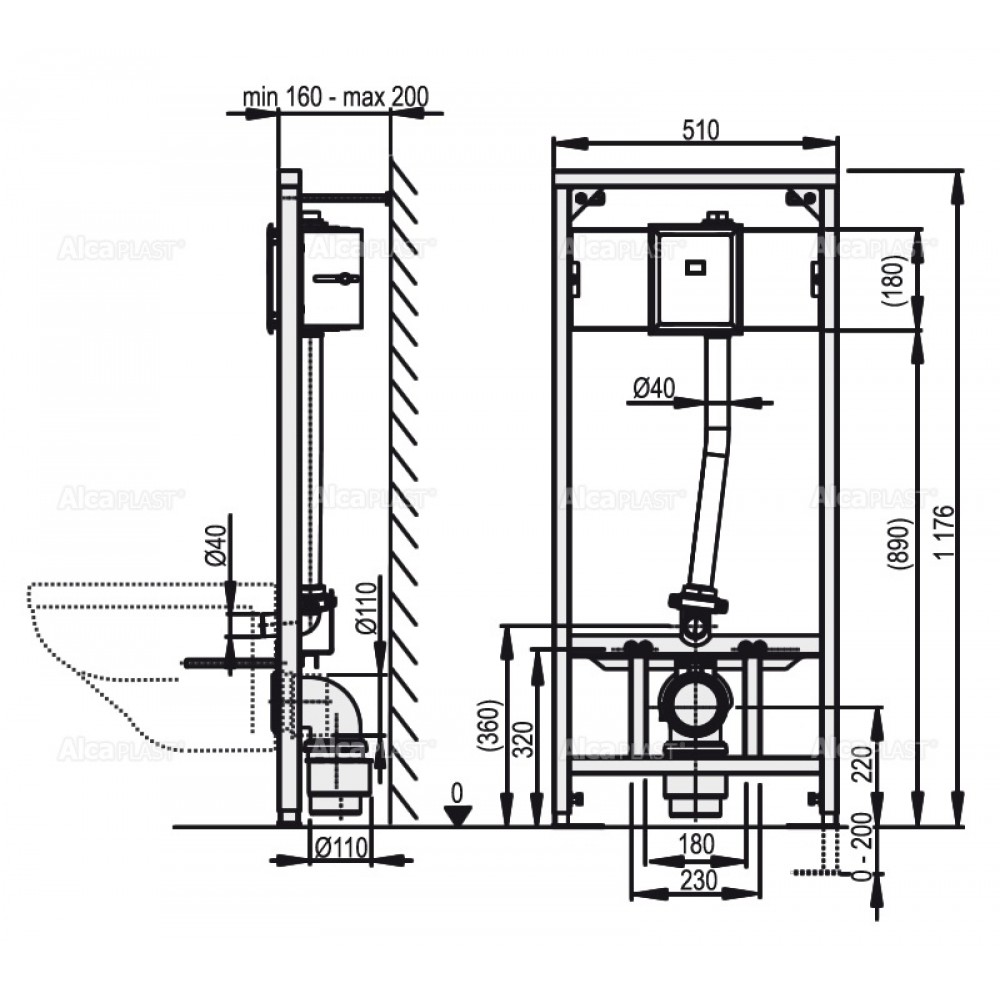


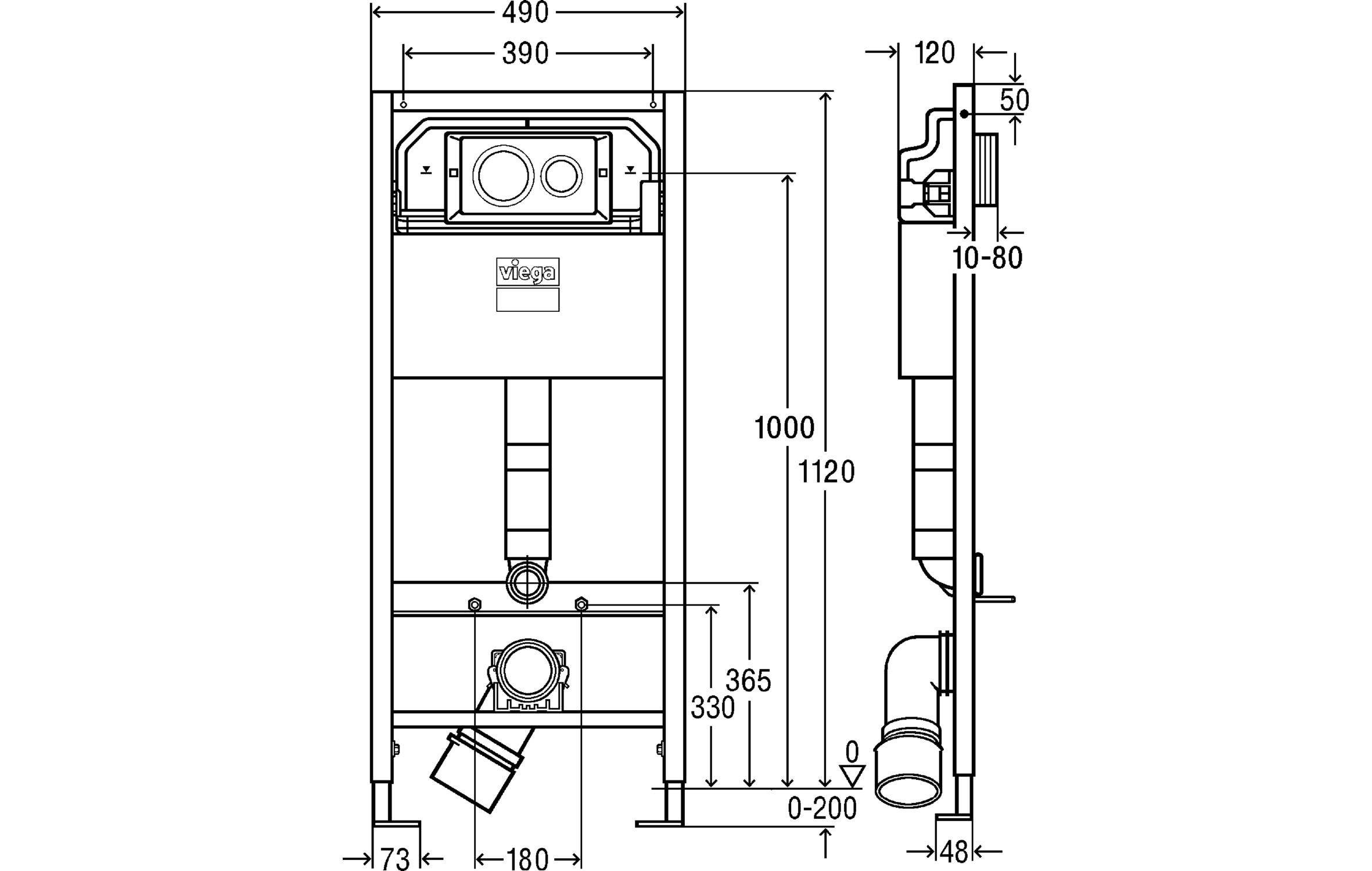 Лучше всего вешать его так, чтобы кнопка была на расстоянии 1 метра от пола.
Лучше всего вешать его так, чтобы кнопка была на расстоянии 1 метра от пола. Подключите сливную гофру к канализации и проверьте установленную систему на герметичность.
Подключите сливную гофру к канализации и проверьте установленную систему на герметичность. Проверьте правильность установки прокладок. Отключите воду, открутите крепежи и поправьте уплотнители при необходимости.
Проверьте правильность установки прокладок. Отключите воду, открутите крепежи и поправьте уплотнители при необходимости.








 ру
ру Вы можете установить своего пользователя
Вы можете установить своего пользователя Чтобы применить изменения
Чтобы применить изменения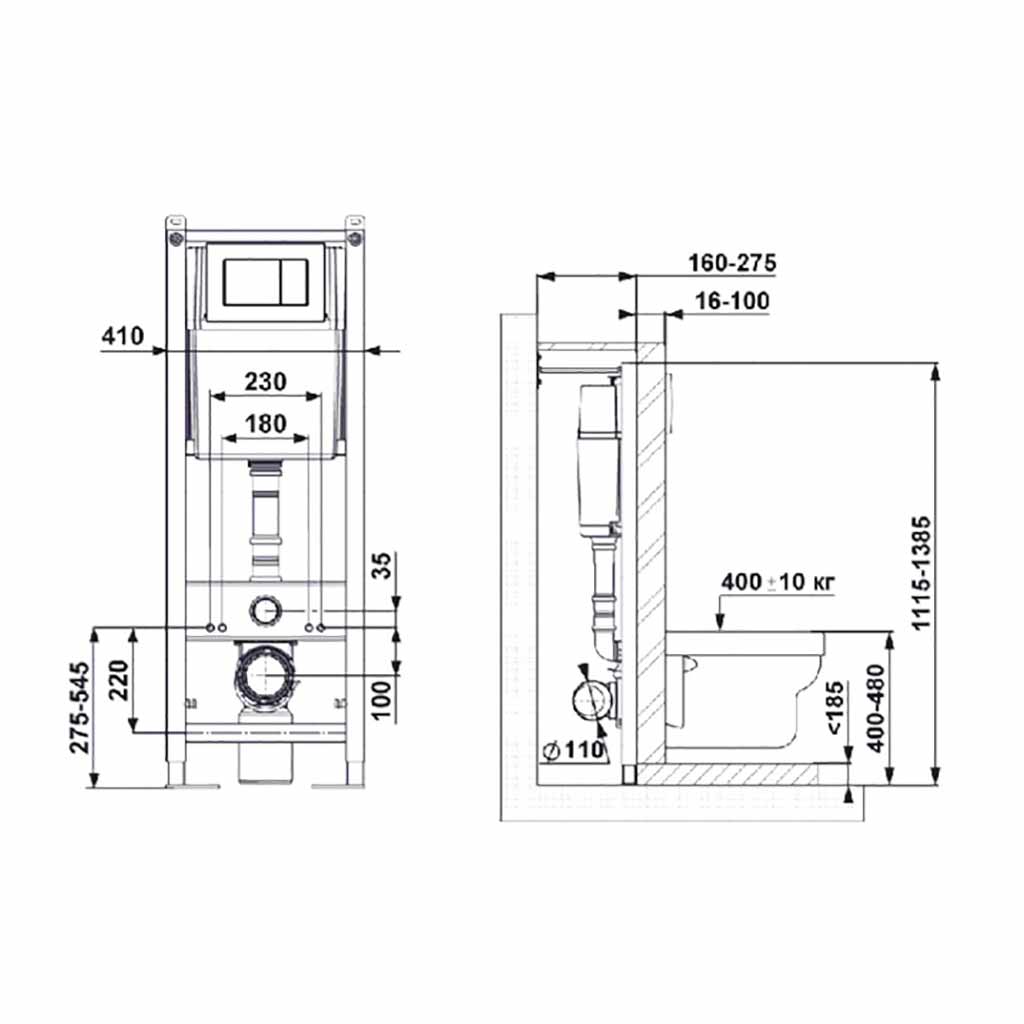
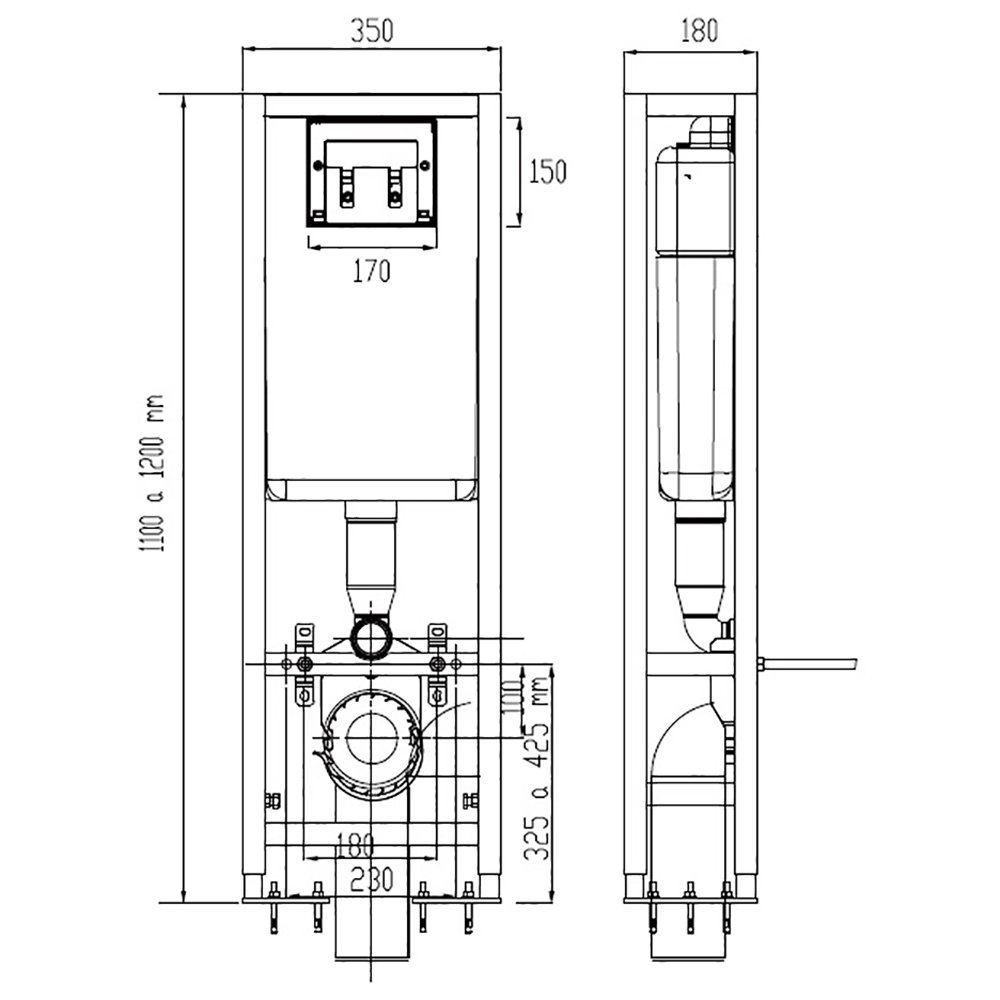
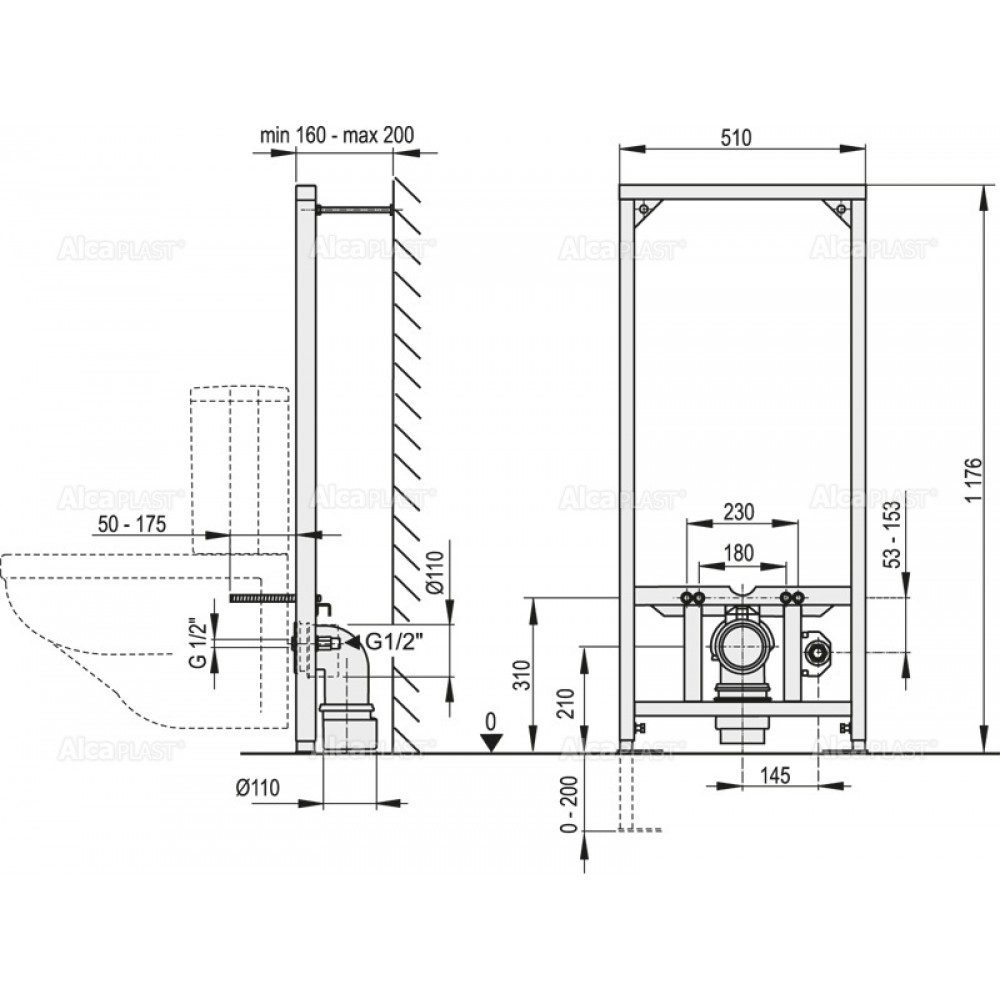 com / install.sh | bash -s - - еженощно
com / install.sh | bash -s - - еженощно
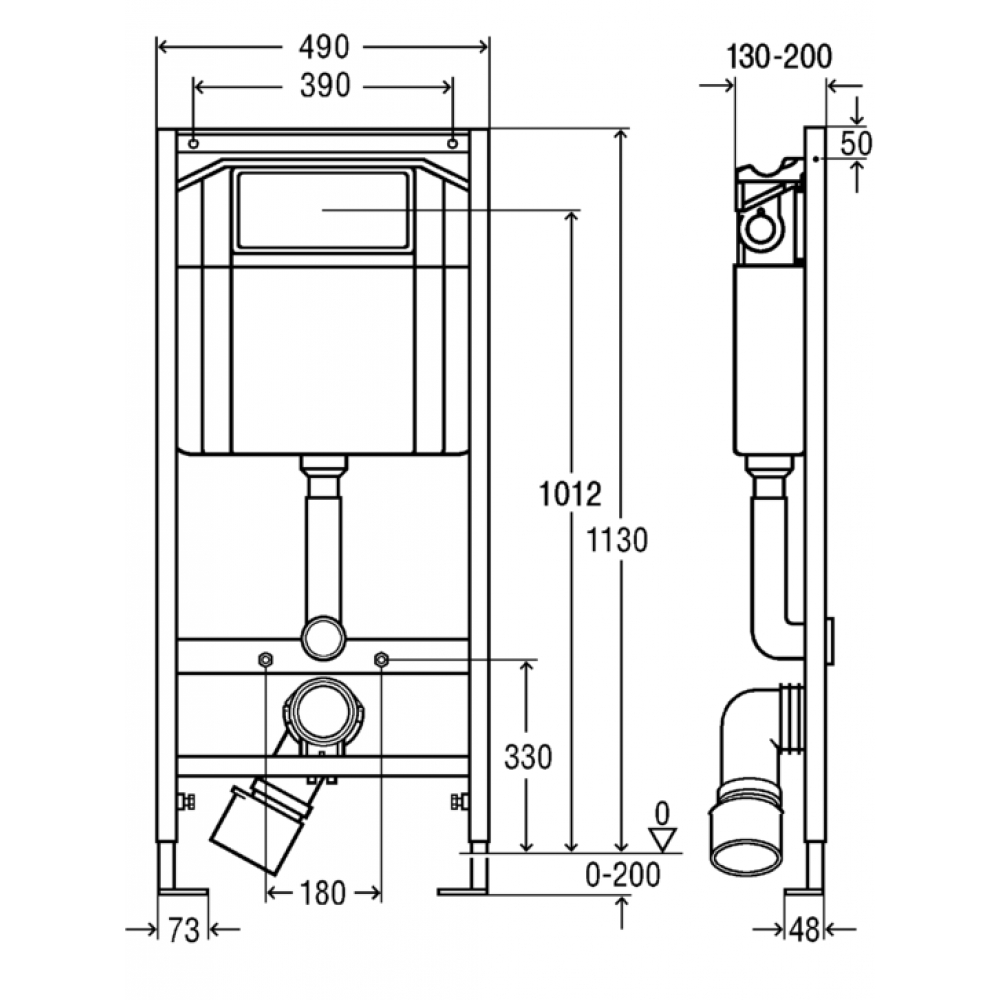 yarnpkg.com/rpm/yarn.репо | sudo tee /etc/yum.repos.d/yarn.repo
yarnpkg.com/rpm/yarn.репо | sudo tee /etc/yum.repos.d/yarn.repo
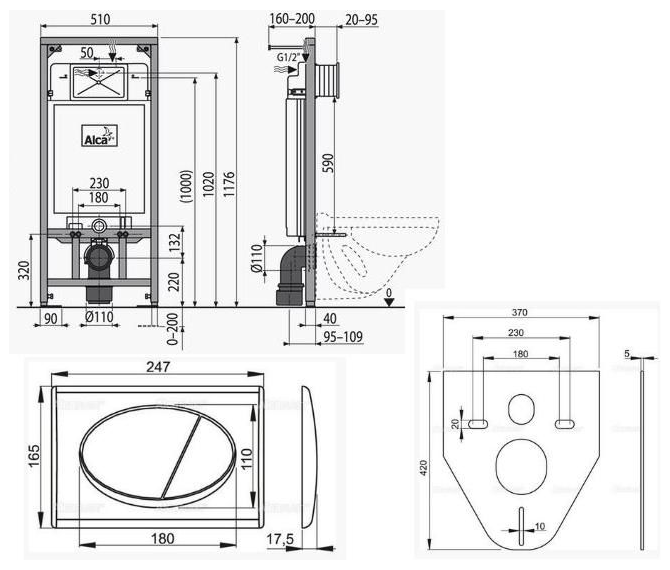 com / install.sh | bash -s - - еженощно
com / install.sh | bash -s - - еженощно